Příručka k produktu Handycam
|
|
|
- Kryštof Růžička
- před 6 lety
- Počet zobrazení:
Transkript
1 (1) Digitální videokamera s pevným diskem Použití videokamery 8 Začínáme 14 Příručka k produktu Handycam HDR-CX11E/CX12E Nahrávání/přehrávání 22 Úpravy Využití nahrávacího média Nastavení videokamery Odstraňování problémů Doplňující informace Stručná reference Sony Corporation
2 Přečtěte si před zahájením práce s videokamerou 2 Než začnete přístroj používat, prostudujte si tuto příručku a poté ji uschovejte pro případné další použití. Poznámky týkající se použití V příručce Příručka k produktu Handycam (tato příručka) Vysvětlení funkcí videokamery a manipulace s ní. Podrobnosti viz část Návod k použití (samostatná příručka). Zpracování obrazů nahraných na videokameře na počítači Viz PMB Guide uložený na dodaném CD-ROM. Typy Memory Stick, které lze použít ve videokameře Pro nahrávání videoklipů používejte paměť Memory Stick PRO Duo o velikosti 1 GB označenou: * * Označeno značkou Mark2 nebo neoznačeno, lze použít obě možnosti. Další údaje o Memory Stick PRO Duo naleznete na straně 10. Memory Stick PRO Duo / Memory Stick PRO-HG Duo (Tuto velikost lze použít s vaší videokamerou.) Memory Stick (Nelze použít v této videokameře.) Memory Stick PRO Duo a Memory Stick PRO-HG Duo jsou v tomto manuálu pojmenovány Memory Stick PRO Duo. Jiné paměťové karty než uvedené výše nelze použít. Memory Stick PRO Duo lze použít pouze se zařízením kompatibilním s Memory Stick PRO. Na Memory Stick PRO Duo nebo adaptér Memory Stick Duo nenalepujte žádné nálepky. Během použití Memory Stick PRO Duo s Memory Stick kompatibilním zařízením vložte Memory Stick PRO Duo do adaptéru Memory Stick Duo. Použití kamery Nedržte videokameru za tyto části ani za kryty zdířek. Obrazovka LCD Modul akumulátoru Videokamera není odolná proti prachu a stříkající vodě a není ani vodotěsná. Viz Manipulace s videokamerou (str. 99). Nevyjímejte Memory Stick PRO Duo pokud indikátor přístupu (str. 21) svítí nebo bliká. Mohlo by totiž dojít k poškození médií Memory Stick PRO Duo, ke ztrátě nahraných obrazů nebo jiným problémům. Nepodnikejte následující kroky pokud indikátory (Videoklip)/ (Fotografie) (str. 18), indikátor přístupu (str. 21) nebo QUICK ON (str. 28) blikají nebo svítí. Mohlo by totiž dojít k poškození médií Memory Stick PRO Duo, ke ztrátě nahraných obrazů nebo jiným problémům. Nevyjímejte modul akumulátoru nebo AC adaptér Handycam Station z videokamery Nevystavujte videokameru úderům nebo otřesům Během vkládání a vyjímání média Memory Stick PRO Duo dbejte na to, aby médium Memory Stick PRO Duo neupadlo. Při připojování videokamery k jinému zařízení pomocí kabelu věnujte pozornost správnému připojení konektorů. Zasunete-li konektor násilím, mohou se kontakty poškodit, což může způsobit chybnou funkci videokamery.
3 Položky nabídky, panel LCD a objektiv Položka zobrazená v šedé barvě není za stávajících podmínek pro nahrávání či přehrávání k dispozici. Obrazovka LCD je vyrobena pomocí vysoce přesné technologie, díky níž lze efektivně využívat přes 99,99 % pixelů. Přesto se může stát, že na obrazovce LCD budou zobrazeny drobné tmavé nebo světlé body (bílé, červené, modré nebo zelené). Výskyt těchto bodů nijak neovlivní výsledky nahrávání. Černé body Bílý, červený, modrý nebo zelený bod Pokud budou po delší dobu obrazovka LCD nebo objektiv vystaveny přímému slunečnímu záření, mohou se poškodit. Nemiřte přímo na slunce. Mohlo by dojít k poškození videokamery. Pokud chcete nahrávat slunce, učiňte tak za menší intenzity světla, například za soumraku. Změna nastavení jazyka Provozní postupy jsou uvedeny na displeji v jednotlivých jazycích. V případě potřeby můžete zobrazený jazyk před použitím videokamery (str. 19). Poznámky k nahrávání Před zahájením nahrávání otestujte funkci nahrávání a ověřte, zda je obraz a zvuk nahráván bez problémů. Záruka se nevztahuje na obsah záznamu, a to ani v případě, kdy nahrávání nebo přehrávání neproběhlo následkem selhání videokamery, záznamového média apod. Barevné televizní systémy v jednotlivých zemích/oblastech se liší. Chcete-li přehrávat záznam na barevném televizoru, potřebujete televizor se systémem PAL. Televizní programy, filmy, videonahrávky a jiné materiály mohou podléhat autorským právům. Neautorizované kopírování takových materiálů může znamenat porušování autorských práv. Nelze-li nahrávat/přehrávat obrazy, proveďte [FORMÁT.MÉDIUM] Opakujete-li často nahrávání/mazání obrazů, dojde na médiu Memory Stick PRO Duo k fragmentaci dat. Nelze ukládat nebo nahrávat snímky. V takovém případě uložte nejdříve obrazy na nějaké externí médium (str. 43), a proveďte [FORMÁT.MÉDIUM] (str. 57). Fragmenatce Glosář (str. 112) Přehrávání snímků na jiných zařízeních Videokamera je kompatibilní s MPEG-4 AVC/ H.264 High Profile pro nahrávání snímků ve kvalitě HD (vysoké rozlišení). Nelze přehrávat snímky nahrané ve kvalitě HD (vysoké rozlišení) vaší videokamerou pomocí těchto zařízení: Další zařízení kompatibilní se formátem AVCHD, která nejsou kompatibilní s High Profile Zařízení, která nejsou kompatibilní s formátem AVCHD Uložte všechna data nahraných snímků Abyste uchránili obrazová data před ztrátou, ukládejte průběžně všechny nahrané obrazy na externí média. Je doporučeno uložit data snímků na disc jako je DVD-R pomocí počítače (str. 43). Data lze také uložit pomocí VCR, nebo rekordéru DVD/HDD (str. 51). Doporučujeme ukládat data snímků soustavně po snímání. Poznámky ke vkládání videokamery do Handycam Station Videokamera musí být řádně vložena, aby byl kontakt pevně spojen. Připojujte kabely ke konektorům Handycam Station pokud je videokamera připevněna k Handycam Station. Nepřipojujte kabely do kolébky Handycam Station a do videokamery současně. Odpojujte adaptér AC od Handycam Station uchopením Handycam Station zásuvky DC zároveň. Při vkládání nebo vyjímání videokamery z Handycam Station se ujistěte, že je přepínač POWER přepnut na OFF (CHG).
4 Tato příručka Fotografie LCD obrazovky v této příručce jsou pro ilustraci nafoceny pomocí digitálního fotoaparátu a mohou se lišit od LCD obrazovky. Design a specifikace videokamery a doplňků se mohou měnit bez předchozího upozornění. O Carl Zeiss čočce Videokamera je vybavena vysoce kvalitním objektivem značky Carl Zeiss, který byl vyvinut ve spolupráci německé společnosti Carl Zeiss a společnosti Sony Corporation. Využívá měřicí systém MTF pro videokamery a poskytuje kvalitu příznačnou pro objektivy společnosti Carl Zeiss. Objektivy pro modely jsou potaženy antireflexní vrstvou T z důvodu potlačení nežádoucích odlesků a zajištění věrné reprodukce barev. MTF = Modulation Transfer Function. Číselná hodnota označuje množství světla přicházejícího ze snímaného objektu do objektivu. 4
5 Obsah Přečtěte si před zahájením práce s videokamerou...2 Příklady záběrů a správné postupy...7 Použití videokamery Pracovní postup...8 HOME a OPTION - Výhody dvou typů nabídky Začínáme Krok 1: Kontrola obsahu balení Krok 2: Nabíjení modulu akumulátoru Krok 3: Nastavení data a času Změna nastavení jazyka Krok 4: Úpravy nastavení před nahráváním Krok 5: Vkládání média Memory Stick PRO Duo Nahrávání/přehrávání Jednoduché nahrávání a přehrávání (režim Easy Handycam) Nahrávání Funkce zoom Nahrávání zvuku s lepším prostorovým podáním (nahrávání 5,1kanálového zvuku) Rychlé snímání (QUICK ON) Nahrávání fotografií ve vysoké kvalitě během nahrávání videoklipů (Dual Rec) Nahrávání na tmavých místech (NightShot) Úprava expozice pro objekty v protisvětle Nahrávání v zrcadlovém režimu Nahrávání rychlých akcí zpomaleně (PLYN.POM.NAH) Kontrolování nastavení snímku ručně pomocí ovládacího kolečka CAMERA CONTROL Přehrávání Hledání scény podle označení (Index filmové cívky) Hledání scény podle tváře (Index tváří) Vyhledávání požadovaných obrazů podle data (Datový index) Použití funkce PB zoom Přehrávání série fotografií (Prezentace) Přehrávání obrazu na televizoru Ukládání obrazů Úpravy (DALŠÍ) kategorie Mazání obrazů Zachycení fotografie z videoklipu (HDR-CX12E) Rozdělení videoklipu Vytvoření seznamu pro přehrávání Kopírování na jiná zařízení Tisk nahraných fotografií (tiskárna kompatibilní se standardem PictBridge) Využití nahrávacího média (SPRÁVA MÉDIA) kategorie Nastavení kvality snímku Kontrola údajů o Memory Stick PRO Duo Odstranění všech snímků (Formátování) Oprava souboru databáze obrazů
6 Nastavení videokamery Operace, které můžete provádět v kategorii (NASTAVENÍ) nabídky HOME MENU Použití HOME MENU Seznam položek kategorie (NASTAVENÍ) NASTAV.PRO FILM (Položky pro nahrávání videoklipů) NASTAV.PRO FOTO (Položky pro nahrávání fotografií) NAST.FUNK.TVÁŘE (Položky pro nastavení funkce obličeje) NAST.ZOBR.OBR (Položky pro úpravu zobrazení) NAST.ZVUK./ZOBR (Položky pro nastavení zvukového signálu a obrazovky) NASTAV.VÝSTUPU (Položky pro připojení ostatních zařízení) NAST.HOD/ JAZ (Položky pro nastavení hodin a jazyka) OBECNÁ NASTAV (Další položky nastavení) Aktivace funkcí pomocí OPTION MENU Použití OPTION MENU Položky nahrávání na OPTION MENU Prohlížení položky na OPTION MENU Funkce nastavené v OPTION MENU Doplňující informace Použití videokamery v zahraničí Struktůra adresářů a souborů na médiu Memory Stick PRO Duo Údržba a bezpečnostní opatření O formátu AVCHD O médiu Memory Stick Informace týkající se modulu akumulátoru InfoLITHIUM Další údaje x.v.color Manipulace s videokamerou Stručná reference Popis součástí a ovládacích prvků Indikátory zobrazené během nahrávání/přehrávání Glosář Rejstřík Odstraňování problémů Odstraňování problémů Výstražné indikátory a zprávy
7 Příklady záběrů a správné postupy Kontrola golfového úderu Skvělý snímek na sjezdovce nebo na pláži PLYN.POM.NAH Podsvícení PLÁŽ SNÍH Zachycení snímku během nahrávání Automatické snímání úsměvů Dual Rec ÚSMĚV - ZÁVĚRKA Dítě na jevišti ve světle reflektorů Květiny zblízka BODOVÝ REFL PORTRÉT OSTŘENÍ TELE MACRO Ohňostroj v celé své nádheře Zaostření na psa po levé straně obrazovky OHŇOSTROJ OSTŘENÍ OSTŘENÍ BOD.OSTŘENÍ... 78
8 Použití videokamery Pracovní postup Příprava (str. 14). Typy karet Memory Stick PRO Duo, jež lze použít ve videokameře, viz str. 2. Nahráno ve kvalitě HD (vysoké rozlišení) (str. 25). Vaše videokamera je kompatibilní s formátem AVCHD /50i (str. 97), který poskytuje dobré snímky s vysokým rozlišením. Výchozí nastavení je [HD SP], formát AVCHD /50i (str. 62). Formát AVCHD 1080i je v tomto manuálu označen zkratkou AVCHD až na případy, kdy jsou uváděny podrobnosti. Přehrávání obrazů. Zobrazení na obrazovce LCD videokamery (str. 31) Prohlížení pomocí televizoru s vysokým rozlišením (str. 38) Můžete sledovat videosnímky ve vysoké kvalitě HD (vysoké rozlišení). Tipy Podrobnosti o připojení televizoru a videokamery zjistíte v nabídce [PRŮV.PŘIPOJ.TV] (str. 37) která se zobrazí na obrazovce. Snímky lze přehrávat pomocí televizoru SD (standardní rozlišení). Přehrávání pomocí slotu Memory Stick na zařízení kompatibilním s formátem AVCHD Snímky lze přehrávat pomocí média Memory Stick PRO Duo vložením média do slotu Memory Stick na zařízení kompatibilním s formátem AVCHD, například VAIO.* * Použití počítačů série VAIO, které splňují systémové požadavky pro dodaný software ( PMB ) a jsou vyrobeny po lednu 2006 je potvrzeno. Přehrávání snímků přímo ze slotu Memory Stick na některých zařízeních kompatibilních s formátem AVCHD může být problematické. 8
9 Uložení nahraných obrazů. Kopírování na jiná zařízení (str. 51) Kvalita vyrovnávání snímku (HD (vysoké rozlišení)/sd (standardní rozlišení)) se liší v závislosti na připojeném zařízení. Podrobnosti viz strana 51. Úpravy na počítači (str. 43) Pomocí dodaného software PMB, lze importovat snímky do počítače a ukládat je na disk. Podrobnosti naleznete v nápovědě dodaného software, PMB Guide. Použití videokamery Vymazání obrazů. Pokud je médium Memory Stick PRO Duo plné, nelze nahrávat nové snímky. Proveďte vymazání obrazových dat uložených v počítači nebo na disku. Když obrazy na médiu Memory Stick PRO Duo vymažete, můžete na uvolněné místo opět nahrát nové obrazy. Odstranění vybraných obrazů (str. 45) Odstranění vybraných obrazů ([FORMÁT.MÉDIUM], str. 57) 9
10 Přibližná doba nahrávání videoklipů Doba nahrávání se liší v závislosti na nastavení [REŽIM NAHR.] (str. 62) a kapacitě Memory Stick PRO Duo. Čísla v závorkách ( ) zobrazují minimální dobu nahrávání. (min.) Memory Stick PRO Duo kapacita 1 GB 2 GB 4 GB 8 GB 16 GB Nahráno ve kvalitě HD (vysoké rozlišení) AVC HD 16M (FH)* (nejvyšší kvalita) AVC HD 9M (HQ)** (vysoká kvalita) AVC HD 7M (SP)** (standardní kvalita) AVC HD 5M (LP)** (dlouhé přehrávání) Nahráno ve kvalitě SD (standardní rozlišení) SD 9M (HQ) (vysoká kvalita) SD 6M (SP) (standardní kvalita) SD 3M (LP) (dlouhé přehrávání) * Videoklipy jsou nahrány ve formátu AVCHD /50i. ** Videoklipy jsou nahrány ve formátu AVCHD /50i. 6 (6) 10 (10) 25 (25) 55 (55) 110 (110) 10 (9) 25 (20) 55 (40) 115 (80) 230 (160) 15 (10) 30 (20) 65 (45) 140 (100) 280 (200) 20 (15) 40 (35) 85 (70) 180 (145) 355 (290) 10 (10) 25 (25) 55 (50) 115 (100) 230 (205) 20 (10) 40 (25) 80 (50) 170 (100) 340 (205) 35 (25) 80 (50) 160 (105) 325 (215) 655 (435) Použití Memory Stick PRO Duo vyrobené Sony Corporation. Doba nahrávání videoklipů se liší v závislosti na podmínkách nahrávání, typu média Memory Stick. Tipy Hodnoty jako 16M v tabulkách zobrazují průměrný bit rate. M znamená Mbps. Lze nahrát snímky s maximálním počtem scén v rozlišení HD (vysoké rozlišení) a scén v rozlišení SD (standardní rozlišení). Počet fotografií, které lze nahrát zjistíte na straně 66. Vaše videokamera využívá formátu VBR (Variable Bit Rate) pro automatickou úpravu kvality snímku tak, aby odpovídala snímanému objektu. Tato technologie způsobuje kolísání během doby nahrávání Memory Stick PRO Duo. Videoklipy obsahující rychle se pohybující objekty a složité záběry se nahrávají s vyšším bit rate a celková doba nahrávání se tak sníží. 10
11 HOME a OPTION - Výhody dvou typů nabídky HOME MENU - startovní čára pro práci s videokamerou (HELP) Zobrazení popisu položky (str. 12) Použití videokamery Kategorie Kategorie a položky HOME MENU (SNÍMÁNÍ) kategorie Položka Strana FILM* 26 FOTOGRAFIE* 26 PLYN.POM.NAH 29 (ZOBRAZENÍ OBRAZŮ) kategorie Položka Strana VISUAL INDEX* 31 INDEX* 33 INDEX* 33 SEZNAM 50 Položka (SPRÁVA MÉDIA) kategorie Strana NAST. / * 56 INFO O MÉDIU 57 FORMÁT.MÉDIUM* 57 OPRAVIT DATAB.O. 58 (NASTAVENÍ) kategorie* Úprava nastavení videokamery (str. 59). * Tyto položky lze nastavit během funkce Easy Handycam (str. 22). Informace o položkách dostupných v kategorii (NASTAVENÍ) viz str. 60. ** HDR-CX12E (DALŠÍ) kategorie Položka Strana ODSTRANIT* 45 ZACHYTIT FOTO** 47 STŘH 48 UPRAVIT SEZNAM 49 TISK 54 PŘIPOJIT USB 44 PRŮV.PŘIPOJ.TV* 37 11
12 Použití HOME MENU 4 Dotkněte se požadované položky. Příklad: [STŘH] 1 Stisknutím zeleného tlačítka a posunutím přepínače POWER ve směru šipky zapnete napájení. 5 Postupujte dále podle pokynů na obrazovce. Skrytí obrazovky HOME MENU Dotkněte se. 2 Stiskněte (HOME) (nebo ). (HOME) Pokud chcete více informací o funkci každé položky HOME MENU - HELP 1 Stiskněte (HOME). Zobrazí se HOME MENU. (HOME) 3 Dotkněte se požadované kategorie. Příklad: (DALŠÍ) kategorie 2 Dotkněte se (HELP). Spodní část tlačítka (HELP) se zbarví oranžově. 12
13 3 Dotkněte se položky, o níž chcete vědět víc. Jakmile se položky dotknete, zobrazí se příslušné informace na obrazovce. Chcete-li položku použít, dotkněte se [ANO], pokud ne, dotkněte se [NE]. Použití videokamery Deaktivace HELP V kroku (HELP) se dotkněte 2. Použití OPTION MENU Aktuálně dostupné funkce se zobrazí pouhým dotykem na obrazovku během nahrávání nebo přehrávání. Provádění různých nastavení je velmi snadné. Podrobnosti viz str. 76. (OPTION) 13
14 Začínáme Krok 1: Kontrola obsahu balení Ujistěte se, že s vaší kamerou byly dodány následující součásti. Číslo v závorkách zobrazuje množství dodané součásti. Memory Stick PRO Duo (1) 4 GB USB kabel (1) (str. 54) Bezdrátový dálkový ovladač (1) (str. 108) Napájecí adaptér (1) (str. 15) Knoflíková lithiová baterie je již nainstalována. Dobíjecí modul akumulátoru NP-FH60 (1) (str. 15, 98) Kabel napájení (1) (str. 15) Handycam Station (1) (str. 15) CD-ROM Handycam Application Software (1) PMB (Software) PMB Guide Příručka k produktu Handycam (Tato příručka) Návod k použití (1) Doplňkový kabel A/V (1) (str. 38) A/V spojovací kabel (1) (str. 40, 51) 14
15 Krok 2: Nabíjení modulu akumulátoru Přepínač POWER Indikátor /CHG (nabíjení) Začínáme Zdířka DC IN Konektor kabelu Modul akumulátoru Napájecí adaptér Napájecí kabel K zásuvce Modul akumulátoru InfoLITHIUM (série H) (str. 98) můžete dobíjet, pokud jej připojíte k videokameře. K videokameře nelze připojit žádný jiný akumulátor InfoLITHIUM, než série H. 1 Zapojte napájecí adaptér do zdířky DC IN na Handycam Station. Ujistěte se, že značka na konektoru napájecího kabelu směřuje nahoru. 2 Připojte napájecí kabel k napájecímu adaptéru a do elektrické zásuvky. 4 Připojte modul akumulátoru zasunutím ve směru šipky, dokud nezaklapne. 5 Bezpečně vložte videokameru do kolébky Handycam Station a zasuňte ji až nadoraz. Rozsvítí se indikátor /CHG (nabíjení) a dobíjení se spustí. Indikátor /CHG (nabíjení) zhasne, jakmile je modul akumulátoru plně dobitý. Při vkládání videokamery do kolébky Handycam Station, zavřete kryt zdířky DC IN. 3 Přepněte přepínač POWER ve směru šipky do polohy OFF (CHG) (výchozí nastavení). 15
16 Vyjměte videokameru z Handycam Station Vypněte napájení, pak uchopte videokameru i kolébku Handycam Station a videokameru z kolébky Handycam Station vyjměte. Vyjmutí modulu akumulátoru Posuňte přepínač POWER do polohy OFF (CHG). Posuňte uvolňovací páčku BATT (akumulátor) a vyjměte modul akumulátoru. Uvolňovací páčka BATT (akumulátor) Nabíjení modulu akumulátoru pouze pomocí napájecího adaptéru Vypněte napájení a poté připojte napájecí adaptér do zdířky DC IN na videokameře. Přepínač POWER Před vyjmutím modulu akumulátoru nebo odpojením napájecího adaptéru zkontrolujte, zda nesvítí indikátory (Videoklip)/ (Fotografie) (str. 18) přístup (str. 25) nebo indikátor QUICK ON (str. 28). Chystáte-li se delší dobu nepoužívat akumulátor, měli byste jej plně vybít (informace o ukládání viz str. 99). Použití elektrické zásuvky jako zdroje napájení Proveďte připojení stejným způsobem jako při dobíjení modulu akumulátoru. Modul akumulátoru se v tomto případě nebude vybíjet. Zdířka DC IN Otevření krytu zdířky Pomocí značky po levé straně Konektor kabelu Kontrola zbývající energie v akumulátoru (Informace o akumulátoru) Přepněte přepínač POWER do polohy OFF (CHG), a stiskněte DISP/BATT INFO. Odpojte napájecí adaptér ze zásuvky DC IN uchopením videokamery a zásuvky DC zároveň. 16
17 Po chvilce se zhruba na 7 sekund zobrazí přibližná doba nahrávání a informace o akumulátoru. Stisknete-li během zobrazení informací o akumulátoru tlačítko DISP/ BATT INFO znovu, zůstanou informace zobrazeny přibližně na 20 sekund. Zbývající energie v akumulátoru (přibl.) Doba nabíjení Přibližná doba (v minutách) potřebná k úplnému dobití zcela vybitého modulu akumulátoru. Modul akumulátoru Doba nabíjení NP-FH NP-FH (je součástí dodávky) NP-FH NP-FH Přibližná doba nahrávání Přibližná doba (v minutách) použití plně nabitého modulu akumulátoru. Zkratka HD znamená vysoké rozlišení, zkratka SD znamená standardní rozlišení. Modul akumulátoru Nahrávací kapacita (přibl.) Doba nepřetržitého nahrávání Typická doba nahrávání* Kvalita snímku HD SD HD SD NP-FH NP-FH (je součástí dodávky) NP-FH NP-FH * Typická doba nahrávání s opakovaným zastavováním/spouštěním, zapínáním/ vypínáním a používáním funkce zoom. Všechny časy byly naměřeny při těchto nastaveních: [REŽIM NAHR.]: SP Když se zapne podsvícení panelu LCD. Přibližná doba přehrávání Přibližná doba (v minutách) použití plně nabitého modulu akumulátoru. Zkratka HD znamená vysoké rozlišení, zkratka SD znamená standardní rozlišení. Modul akumulátoru Panel LCD je otevřen Kvalita snímku HD SD NP-FH NP-FH (je součástí dodávky) NP-FH NP-FH Se zapnutým podsvícením panelu LCD. Modul akumulátoru Za níže uvedených podmínek bliká během napájení indikátor /CHG (nabíjení) nebo se správně nezobrazují informace o akumulátoru (str. 16): Modul akumulátoru není připojen správně. Modul akumulátoru je poškozený. Modul akumulátoru je opotřebovaný (pouze informace o akumulátoru). Videokamera nebude napájena z akumulátoru, je-li napájecí adaptér připojen do zdířky DC IN videokamery nebo kolébky Handycam Station, a to ani v případě, že je napájecí kabel odpojen ze zásuvky. V případě použití přídavného video světla se doporučuje použít modul akumulátoru NP- FH70/FH100. Nedoporučujeme použití modulu NP-FH30, který vydrží pouze na krátkou dobu nahrávání a přehrávání videokamerou. 17 Začínáme
18 Doba nabíjení, nahrávání a přehrávání Časy naměřené s kamerou při 25 C. Je doporučeno 10 C až 30 C. Doba nahrávání a přehrávání bude kratší, když použijete videokameru za nižších teplot. Doba nahrávání a přehrávání bude kratší v závislosti na podmínkách používání videokamery. Krok 3: Nastavení data a času Při prvním použití videokamery je třeba nastavit datum a čas. Nenastavíte-li datum a čas, zobrazí se při každém zapnutí videokamery nebo posunutí přepínače POWER obrazovka [NAST.HODIN]. Kryt objektivu Napájecí adaptér Pro použití napájecího adaptéru použijte nejbližší elektrickou zásuvku. Dojde-li během používání videokamery k jakékoli poruše, ihned odpojte napájecí adaptér z elektrické zásuvky. Ne používejte napájecí adaptér ve stísněných prostorách, například mezi zdmi nebo nábytkem. Nezkratujte zásuvku DC napájecího adaptéru nebo výstupy akumulátoru žádnými kovovými předměty. Mohlo by dojít k poškození videokamery. I když je videokamera vypnutá, zdroj energie je stále dodáván pokud je napájecí adaptér zapojen do elektrické zásuvky. Dotkněte se tlačítka na obrazovce LCD Přepínač POWER 1 Stiskněte zeleného tlačítko a opakovaným otočením přepínače POWER ve směru šipky zapněte příslušný indikátor. (Videoklip): Nahrávání videoklipů (Fotografie): Nahrávání fotografie Při prvním zapnutí videokamery přejděte ke kroku 3. 2 Dotkněte se (HOME) (NASTAVENÍ) [NAST.HOD/ JAZ] [NAST.HODIN]. Zobrazí se obrazovka [NAST.HODIN]. 18
19 3 Vyberte požadovanou zeměpisnou oblast pomocí /, poté se dotkněte [DALŠÍ]. 4 Nastavte [LETNÍ ČAS] a stiskněte [DALŠÍ]. 5 Nastavte [R] (rok) pomocí /. Nepoužijete-li videokameru po dobu přibližně 3 měsíců, dojde k vybití vestavěného akumulátoru a nastavení data a času mohou být z paměti vymazána. V takovém případě nabijte vestavěný akumulátor a nastavte datum a čas znovu (str. 101). Po zapnutí se videokamera připravuje k činnosti po několik sekund. Během této doby nelze používat videokameru. Kryt objektivu se otevře automaticky po zapnutí napájení. Zavře se při výběru obrazovky přehrávání nebo při vypnutí napájení. V režimu nastavení hodin se videokamera automaticky vypne, pokud ji nepoužíváte přibližně 5 minut aby se ušetřila energie akumulátoru ([AUT.VYPN.], str. 75). Začínáme 6 Zvolte [M] pomocí / a pak nastavte měsíc pomocí /. 7 Nastavte [D] (den), hodinu a minutu stejným způsobem a stiskněte [DALŠÍ]. 8 Ujistěte se, že je čas správně nastaven a stiskněte. Hodiny se spustí. Můžete nastavit libovolný rok až do roku Tipy Datum a čas se neobjevuje během nahrávání, ale je automaticky nahráván na médium Memory Stick PRO Duo a lze jej zobrazit během přehrávání ([DATOVÝ KÓD], str. 70). Informace ohledně Rozdílů větového času naleznete na straně 95. Pokud tlačítka dotykového panelu nefungují správně, nastavte dotykový panel (KALIBRACE) (str. 101). Změna nastavení jazyka Zobrazení na obrazovce lze měnit aby se zprávy zobrazovaly v nastaveném jazyce. Jazyk obrazovky nastavte stisknutím (HOME) (NASTAVENÍ) [NAST.HOD/ JAZ] [ NAST. JAZYKA] (str. 74). Vypnutí napájení Posuňte přepínač POWER do polohy OFF (CHG). 19
20 Krok 4: Úpravy nastavení před nahráváním Nastavení panelu LCD Otevřete panel LCD o 90 stupňů od videokamery ( ), poté jej natočte do nejvhodnějšího úhlu pro nahrávání či přehrávání ( ). Upevnění řemínku Uchopte videokameru správně a připevněte řemínek tak, jak je uvedeno na ilustraci. DISP/BATT INFO 90 stupňů (max.) stupňů od videokamery 180 stupňů (max.) Vypnutím podsvícení panelu LCD prodloužíte životnost akumulátoru Stiskněte a podržte tlačítko DISP/BATT INFO na několik sekund, dokud se nezobrazí. Toto nastavení je praktické, používáte-li videokameru za jasných podmínek nebo chcete-li šetřit kapacitu akumulátoru. Toto nastavení neovlivňuje nahrávaný snímek. Podsvícení panelu LCD zapnete stisknutím a podržením tlačítka DISP/BATT INFO na několik sekund, dokud nezmizí. Při otevření či natáčení panelu LCD dejte pozor, abyste omylem nestiskli tlačítka na rámu obrazovky LCD. Tipy Otočíte-li panel LCD o 180 stupňů, můžete jej přiklopit k videokameře a zavřít s obrazovkou LCD směřující ven. Této možnosti využijete zejména při přehrávání. Dotkněte se (HOME) (NASTAVENÍ) [NAST.ZVUK./ZOBR] [JAS LCD] (str. 72) a nastavte jas LCD obrazovky. Údaje se zobrazí nebo skryjí (zobrazení bez zobrazení) s každým stisknutím DISP/BATT INFO.
21 Krok 5: Vkládání média Memory Stick PRO Duo Typy karet Memory Stick, jež lze použít ve videokameře, viz str. 2. Tipy Údaje o počtu/době nahratelných snímků naleznete na následujících stránkách. Videoklip (str. 10) Fotografie (str. 66) 1 Vložte Memory Stick PRO Duo. Otevřete kryt Memory Stick Duo po směru šipky. Vložte médium Memory Stick PRO Duo do slotu Memory Stick Duo správným koncem dokud nezapadne. Zavřete kryt Memory Stick Duo. Indikátor access 2 Posuňte přepínač POWER dokud se nerozsvítí indikátor (Videoklip). Je-li přepínač POWER nastaven do polohy OFF (CHG), posuňte jím a současně stiskněte zelené tlačítko. Obrazovka [Vytvořit nový soubor databáze obrazů.] se zobrazí na LCD displeji po vložení nového média Memory Stick PRO Duo. 3 Dotkněte se [ANO]. Vysunutí média Memory Stick PRO Duo Otevřete kryt Memory Stick Duo a jednou lehce zatlačte médium Memory Stick PRO Duo dovnitř. Nevyjímejte Memory Stick PRO Duo pokud indikátor přístupu (str. 21) svítí nebo bliká. Mohlo by totiž dojít k poškození médií Memory Stick PRO Duo, ke ztrátě nahraných obrazů nebo jiným problémům. Nepodnikejte následující kroky pokud indikátory (Videoklip)/ (Fotografie) (str. 18), indikátor přístupu (str. 21) nebo QUICK ON (str. 28) blikají nebo svítí. Mohlo by totiž dojít k poškození médií Memory Stick PRO Duo, ke ztrátě nahraných obrazů nebo jiným problémům. Nevyjímejte modul akumulátoru nebo AC adaptér Handycam Station z videokamery Nevystavujte videokameru úderům nebo otřesům Neotevírejte během nahrávání kryt Memory Stick Duo. Vložíte-li Memory Stick PRO Duo do slotu silou nesprávným směrem, může dojít k poškození média Memory Stick PRO Duo, slotu Memory Stick Duo nebo dat snímků. Pokud se během kroku 3 zobrazí [Nepodařilo se vytvořit nový soubor databáze obrazů. Příčinou může být nedostatek volného místa.] zformátujte médium Memory Stick PRO Duo (str. 57). Formátování smaže všechny snímky nahrané na médium Memory Stick PRO Duo. Začínáme Tipy Fotografie lze pořizovat bez vytvoření souboru management. 21
22 Nahrávání/přehrávání Jednoduché nahrávání a přehrávání (režim Easy Handycam) Režim Easy Handycam provádí téměř veškerá nastavení automaticky, takže můžete nahrávat či přehrávat bez složitých nastavování. Snazší použití je zajištěno také zvětšením velikosti písma. Je-li přepínač POWER nastaven do polohy OFF (CHG), otočte jím a současně stiskněte zelené tlačítko. Nahrávání videoklipů Fotografování 1 Posuňte přepínač POWER po směru šipky dokud se indikátor (Videoklip) nerozsvítí. 1 Přepněte přepínač POWER po směru šipky dokud se indikátor (Fotografie) nerozsvítí. 2 Stiskněte EASY. Na obrazovce LCD se zobrazí. 2 Stiskněte EASY. Na obrazovce LCD se zobrazí. 3 Nahrávání spustíte stisknutím tlačítka START/STOP (nebo ).* 3 Stiskněte zlehka PHOTO, tím nastavíte zaostření (ozve se pípnutí), poté domáčkněte (ozve se zvuk závěrky). [PŘIP.] [NAHR.] Chcete-li ukončit nahrávání, stiskněte znovu tlačítko START/STOP. Blikající Rozsvícený * [REŽIM NAHR.] je nastaveno na [HD SP] nebo [SD SP]. 22
23 Přehrávání nahraných videoklipů/fotografií 1 Posunutím přepínače POWER videokameru zapnete. 2 Stiskněte (ZOBRAZENÍ OBRAZŮ) (nebo ). Na LCD displeji se zobrazí obrazovka [VISUAL INDEX] (může chvíli trvat než se zobrazí). HOME MENU Předchozích 6 obrazů Dalších 6 snímků Návrat k obrazovce pro nahrávání Prohledá obrazy podle data (str. 34) Zobrazí se spolu se snímkem v každém okénku, které bylo naposled přehráno/ nahráno ( v případě fotografií). Nahrávání/přehrávání : Přejde na obrazovku Index filmové cívky (str. 33). : Přejde na obrazovku Index tváří (str. 33). : Zobrazí videoklipy v kvalitě HD (vysoké rozlišení).* : Zobrazí fotografie. * se zobrazí, když zvolíte videoklip o kvalitě rozlišení SD (standardní rozlišení) v [NAST. / ] (str. 56). 3 Spusťte přehrávání. Videoklipy: Stiskněte okénko nebo a zvolte videoklip, který chcete přehrát. Dotykem přepíná mezi přehráváním a pozastavením Návrat (na obrazovku [VISUAL INDEX]) Hlasitost Začátek videoklipu/ předchozí videoklip Zastavení (přechod na obrazovku [VISUAL INDEX]) Další videoklip Datum/čas nahrávání* Převíjení zpět/dopředu * Nastavení [DATOVÝ KÓD] je nastaveno na [DATUM/ČAS] (str. 70). 23
24 Tipy Dosáhne-li přehrávání vybraného videoklipu posledního klipu, vrátí se zobrazení na obrazovku [VISUAL INDEX]. Přehrávání můžete zpomalit dotykem / během pozastavení. Hlasitost nastavte stiskem a pak /. Fotografie: Stiskněte okénko Návrat (na obrazovku [VISUAL INDEX]) a zvolte fotografii, kterou chcete prohlížet. Prezentace (str. 35) Návrat na obrazovku [VISUAL INDEX] Datum/čas nahrávání* Předchozí/další * Nastavení [DATOVÝ KÓD] je nastaveno na [DATUM/ČAS] (str. 70). Zrušení funkce Easy Handycam Stiskněte znovu EASY. LCD displeje. zmizí z Nastavení nabídky během funkce Easy Handycam Stiskněte (HOME) (nebo ) pro zobrazení položek nabídky dostupných pro změny nastavení (str. 11, 60). Nesprávná tlačítka během funkce Easy Handycam Některá tlačítka či funkce nemůžete v režimu Easy Handycam použít, protože jsou nastavena automaticky (str. 84). Nastavíte-li nesprávnou funkci, může se zobrazit [Nelze použít v režimu Easy Handycam.]. Většina položek nabídky se automaticky vrátí do výchozích nastavení. Nastavení některých položek nabídky jsou pevně stanovená. Podrobnosti viz strana 84. Nelze použít nabídku (OPTION). Pokud chcete k obrazům přidat nějaké efekty nebo změnit nastavení, ukončete režim Easy Handycam. 24
25 Nahrávání (HOME) Kryt objektivu Otevře se automaticky po zapnutí napájení. PHOTO (HOME) START/STOP Přepínač POWER Je-li přepínač POWER nastaven do polohy OFF (CHG), otočte jím a současně stiskněte zelené tlačítko. Indikátor access Indikátor (Videoklip)/ Indikátor (Fotografie) Indikátor /CHG (dobíjení) START/ STOP Nahrávání/přehrávání Pokud po dokončení nahrávání svítí nebo bliká indikátor access, znamená to, že stále probíhá zápis dat na médium Memory Stick PRO Duo. Nevyjímejte médium Memory Stick PRO Duo ani modul akumulátoru nebo napájecí adaptér. Převýší-li velikost videoklipu 2 GB, vytvoří se automaticky další videoklip. Tipy Typy karet Memory Stick, jež lze použít ve videokameře, viz str. 2. Zbývající dobu nahrávání a kapacitu média lze zjistit stisknutím (HOME) (nebo ) (SPRÁVA MÉDIA) [INFO O MÉDIU] (str. 57). 25
26 Nahrávání videoklipů Fotografování 1 Posuňte přepínač POWER po směru šipky dokud se indikátor (Videoklip) nerozsvítí. 1 Přepněte přepínač POWER po směru šipky dokud se indikátor (Fotografie) nerozsvítí. 2 Stiskněte START/STOP (nebo ). 2 Stiskněte zlehka PHOTO, tím nastavíte zaostření (ozve se pípnutí), poté domáčkněte (ozve se zvuk závěrky). [PŘIP.] [NAHR.] Chcete-li ukončit nahrávání, stiskněte znovu tlačítko START/STOP (nebo ). Blikající Rozsvícený se zobrazí vedle. Obraz je nahraný, když zmizí symbol. Tipy Informace o době nahrávání a počtu obrazů, které lze nahrát, viz strany 10 a 66. Fotografovat lze stisknutím PHOTO ([Dual Rec], (str. 28)). Podle výchozího nastavení je fotografie automaticky nahrána na médiu Memory Stick PRO Duo, pokud kamera detekuje lidský úsměv během nahrávání ([ÚSMĚV - ZÁVĚRKA], str. 68). Okolo obličeje zaměřeného pro možný snímek úsměvu se objeví oranžový rámeček. Bílý rámeček se zobrazí na detekovaném obličeji a snímek se automaticky optimalizuje ([NAS. DETEK.TVÁŘE], str. 68). Z nahraných záběrů videoklipů lze dělat fotografie (HDR-CX12E) (str. 47). Režim natáčení lze měnit stisknutím (HOME) (nebo ) (SNÍMÁNÍ) [FILM] nebo [FOTOGRAFIE]. 26
27 Funkce zoom Páčkou funkce zoom nebo tlačítky funkce zoom na rámu obrazovky LCD lze obrazy zvětšit až 12krát oproti původní velikosti. Nahrávání zvuku s lepším prostorovým podáním (nahrávání 5,1kanálového zvuku) Prostorový zvuk Dolby Digital 5,1ch lze nahrát pomocí vestavěného mikrofonu. Můžete si vychutnat realistický zvuk při přehrávání videoklipu na přístrojích podporujících 5,1kanálový zvuk. Vestavěný mikrofon Oddálení: (širokoúhlý záběr) Dolby Digital 5.1 Creator, 5,1kanálový zvuk Glosář (str. 112) Nahrávání/přehrávání Přiblížení: (Teleobjektiv) Jemným posunutím páčky funkce zoom lze dosáhnout pomalejší změny přiblížení. Větším vychýlením docílíte rychlejší změny měřítka. Držte prst na páčce ovládání funkce zoom. Pokud uvolníte páčku ovládání funkce zoom, může dojít také k nahrání zvuku páčky ovládání zoom. Rychlost funkce zoom nelze změnit pomocí tlačítek na LCD rámu. Minimální vzdálenost mezi objektivem kamery a objektu při zachování ostření je přibližně 1 cm u širokoúhlého snímání a přibližně 80 cm pro teleobjektiv. Tipy Chcete-li dosáhnout při nahrávání videoklipu více než 12násobného zvětšení, můžete nastavit [DIGIT.ZOOM] (str. 63). Přehráváte-li 5,1kanálový zvuk na videokameře, je zvuk automaticky převeden na 2kanálový zvukový výstup. Chcete-li přehrát videoklip s 5,1kanálovým surround zvukem nahraný v kvalitě rozlišení HD (vysoké rozlišení), potřebujete zařízení AVCHD formátu kompatibilní s 5,1kanálovým zvukem surround. Připojíte-li videokameru pomocí kabelu HDMI (volitelné příslušenství), bude zvuk videoklipů v kvalitě HD (vysoké rozlišení) automaticky přehráván v 5,1kanálové kvalitě. Zvuk videoklipů v kvalitě SD (standardní rozlišení) je automaticky převeden do dvoukanálového formátu. Tipy Zvuk nahrávání můžete vybrat z [5.1ch SURROUND] ( ) nebo [2ch STEREO] ( ) ([REŽIM ZVUKU], str. 62). Uložíte-li videoklipy nahrané vaší videokamerou na disk (pomocí dodaného software), můžete sledovat videoklipy v lepší kvalitě pomocí zařízení typu domácí kino atd. 27
28 28 Rychlé snímání (QUICK ON) Indikátor QUICK ON Stisknete-li QUICK ON, přejde videokamera do režimu spánku (úsporného režimu), ale nevypne se. Indikátor QUICK ON v režimu spánku nepřestane blikat. Tiskněte QUICK ON znovu abyste mohli začít znovu nahrávat. Videokamera se vrátí do pohotovostního stavu během 1 sekundy. Tipy V režimu spánku se spotřebovává přibližně polovina kapacity akumulátoru než při běžném nahrávání, umožňuje tedy úsporu energie v akumulátoru. Napájení se automaticky vypne po uplynutí určité doby režimu spánku, pokud videokameru během této doby nepoužíváte. Můžete nastavit dobu, po kterou chcete ponechat videokameru zapnutou, než automaticky přejde do režimu spánku ([REŽIM RYCH.ZAP.], (str. 75)). Nahrávání fotografií ve vysoké kvalitě během nahrávání videoklipů (Dual Rec) Velmi kvalitní fotografie můžete nahrávat během nahrávání videoklipů stisknutím tlačítka PHOTO. Nevyjímejte médium Memory Stick PRO Duo z videokamery dokud nedokončíte fotografování i když je nahrávání videoklipů dokončeno. Při nahrávání videoklipů nemůžete použít blesk. Není-li kapacita nahrávacího média Memory Stick PRO Duo dostatečná, příp. nahráváteli nepřetržitě fotografie, může se zobrazit indikátor. Fotografie nelze nahrávat, je-li zobrazen indikátor. Tipy Když je rozsvícen indikátor (Videoklip) bude velikost fotografií změněna na [ 7,6M] (Šířka16:9) nebo [5,7M] (4:3). Fotografie můžete nahrávat v pohotovostním režimu nahrávání stejným způsobem, jako když je zapnutý indikátor (Fotografie). Můžete také nahrávat s bleskem. Nahrávání na tmavých místech (NightShot) Infračervený zářič Nastavíte-li přepínač NIGHTSHOT na ON, zobrazí se. Můžete nahrávat obrazy na tmavých místech. Funkce NightShot a Super NightShot využívají infračervený zářič. Z tohoto důvodu nepřikrývejte infračervený zářič prsty ani jinými objekty. Odstraňte předsádkovou čočku (volitelné příslušenství). Je-li automatické zaostření obtížné, zaostřete ručně ([OSTŘENÍ], str. 79). Nepoužívejte funkce NightShot a Super NightShot na jasně osvětlených místech. Mohlo by dojít k poškození videokamery.
29 Tipy Chcete-li snímek nahrát jasněji, použijte funkci Super NightShot (str. 81). Chcete-li snímek nahrát v barvách blízkých původním, použijte funkci Color Slow Shutter (str. 81). Úprava expozice pro objekty v protisvětle Pro úpravu expozice objektů v protisvětle stiskněte (protisvětlo), aby se na obrazovce zobrazila nabídka. Chcete-li zrušit funkci protisvětla, stiskněte znovu tlačítko (protisvětlo). Nahrávání v zrcadlovém režimu Nahrávání rychlých akcí zpomaleně (PLYN.POM.NAH) Rychle se pohybující objekty a rychlé akce, které nelze nahrát za obyčejných podmínek, lze nahrát režimu hladkého zpomaleného nahrávání po dobu přibližně 3 sekund. Tato funkce je vhodná pro natáčení rychlých pohybů, například odpálení golfového nebo tenisového míčku. Dotkněte se (HOME) (SNÍMÁNÍ) [PLYN.POM.NAH]. Stiskněte START/STOP. Přibližně třísekundová nahrávka je nahrána jako dvanáctisekundová zpomalená nahrávka. Po dokončení nahrávání zmizí zpráva [Nahrávání ]. Nahrávání/přehrávání Otevřete panel LCD o 90 stupňů od videokamery ( ), poté jím pootočte o 180 stupňů směrem k objektivu ( ). Tipy Na obrazovce LCD se zobrazí zrcadlově převrácený obraz objektu, ale nahraný obraz bude ve správné orientaci. Dotykem zrušíte nahrávání ve zpomaleném režimu. Změna nastavení Dotkněte se záložky (OPTION), poté vyberte nastavení, které chcete změnit. [ČASOVÁNÍ] Po stisknutí START/STOP vyberte počáteční bod nahrávání. Výchozí nastavení je [3s PO]. [3s PO] [3s PŘED] 29
30 [NAHRÁT ZVUK] Výběrem [ZAP] ( ) umístěte zvuk jako např. konverzaci u zpomaleného videoklipu (výchozí nastavení je [VYP]). Videokamera nahrává zvuk po dobu přibližně 12 sekund během zobrazení [Nahrávání ] v kroku. Při nahrávání třísekundového videoklipu (přibl.) nelze zvuk nahrávat. Kvalita obrazu v režimu [PLYN.POM.NAH] není tak vysoká jako u normálního nahrávání. Přehrajete-li videoklip nahraný, když je [NAHRÁT ZVUK] v režimu [PLYN.POM. NAH] nastaveno na [VYP], zobrazí se nehledě na nastavení [REŽIM ZVUKU] (str. 62). Otočením ovládacího kolečka CAMERA CONTROL nastavíte ostření. Položky které lze přiřadit ovládacímu kolečku CAMERA CONTROL [OSTŘENÍ] (str. 79) [EXPOZICE] (str. 79) [KOREKCE AE] (str. 62) [KOREKCE WB] (str. 63) Přiřazování položek ovládacímu kolečku CAMERA CONTROL Stiskněte a podržte tlačítko MANUAL na několik sekund. Zobrazí se obrazovka [NASTAVENÍ VOLIČE]. Kontrolování nastavení snímku ručně pomocí ovládacího kolečka CAMERA CONTROL 30 Položku nabídky, kterou často používáte můžete přiřadit ovládacímu kolečku CAMERA CONTROL. Protože je nastavení ostření přiřazeno ovládacímu kolečku CAMERA CONTROL jako výchozí nastavení, je postup níže popsán jako nastavení ostření pomocí ovládacího kolečka. MANUAL Ovládací kolečko CAMERA CONTROL Stisknutím MANUAL aktivujete režim ručního nastavení. Stisknutím MANUAL přepínáte režim nastavení z ručního na automatický a opačně. Otáčením ovládacího kolečka CAMERA CONTROL zvolte položku, kterou chcete přiřadit. Stiskněte MANUAL. Ruční nastavení bude zachováno i když změníte položku přiřazenou ovládacímu kolečku CAMERA CONTROL. Pokud však nastavíte [EXPOZICE] po ručním nastavení [KOREKCE AE] manually, nastavení [EXPOZICE] bude změněno podle [KOREKCE AE]. Zvolíte-li [OD NULY] v kroku, budou všechna ruční nastavení vrácena na výchozí nastavení. Tipy Funkce položek, které lze přiřadit ovládacímu kolečku CAMERA CONTROL jsou stejné jako funkce nabídky. Položky nabídky lze také přiřadit ovládacímu kolečku CAMERA CONTROL stisknutím (HOME) (NASTAVENÍ) [NASTAV. PRO FILM]/[NASTAV.PRO FOTO] [NASTAVENÍ VOLIČE] (str. 65).
31 Přehrávání Kryt objektivu Zavře se při zobrazení obrazovky INDEX (HOME) Páčka ovládání power zoom Přepínač POWER (HOME) (ZOBRAZENÍ OBRAZŮ) (ZOBRAZENÍ OBRAZŮ) 1 Posunutím přepínače POWER videokameru zapnete. 2 Stiskněte (ZOBRAZENÍ OBRAZŮ) (nebo ). Na LCD displeji se zobrazí obrazovka [VISUAL INDEX] (může chvíli trvat než se zobrazí). Nahrávání/přehrávání HOME MENU Předchozích 6 obrazů Dalších 6 snímků Návrat k obrazovce pro nahrávání Prohledá obrazy podle data (str. 34) Zobrazí se spolu se snímkem v každém okénku, které bylo naposled přehráno/nahráno ( v případě fotografií) (OPTION) : Přejde na obrazovku Index filmové cívky (str. 33). : Přejde na obrazovku Index tváří (str. 33). : Zobrazí videoklipy v kvalitě HD (vysoké rozlišení).* : Zobrazí fotografii. * se zobrazí, když zvolíte videoklip o kvalitě rozlišení SD (standardní rozlišení) v [NAST. / ] (str. 56). Tipy Počet obrazů na obrazovce [VISUAL INDEX] lze změnit v rozmezí 6 12 posunutím páčky zoom. Chcete-li toto číslo opravit, stiskněte (HOME) (nebo ) (NASTAVENÍ) [NAST.ZOBR.OBR.] [ZOBRAZENÍ ] (str. 71). 31
32 3 Spusťte přehrávání. Přehrávání videoklipů Stiskněte okénko nebo a zvolte videoklip, který chcete přehrát. Dotykem přepíná mezi přehráváním a pozastavením Návrat (na obrazovku [VISUAL INDEX]) Začátek videoklipu/ předchozí videoklip Hlasitost Zastavení (přechod na obrazovku [VISUAL INDEX]) Převíjení zpět/dopředu Další videoklip (OPTION) Tipy Dosáhne-li přehrávání vybraného videoklipu posledního klipu, vrátí se zobrazení na obrazovku INDEX. Chcete-li přehrávat videoklip, dotkněte se během pauzy tlačítka /. Jeden dotyk / zrychlí pohyb vpřed/vzad přibližně pětinásobně, 2 dotyky zrychlí pohyb přibližně desetinásobně, 3 dotyky přibližně třicetinásobně a 4 dotyky přibližně šedesátinásobně. Hlasitost nastavte stiskem a pak /. Hlasitost lze také nastavit v nabídce (OPTION) (str. 72). Prohlížení fotografií Stiskněte okénko Návrat (na obrazovku [VISUAL INDEX]) a zvolte fotografii, kterou chcete prohlížet. Tlačítko prezentace (str. 35) Návrat na obrazovku [VISUAL INDEX] Předchozí/další (OPTION) Tipy Režim přehrávání lze měnit stisknutím (HOME) (nebo ) (ZOBRAZENÍ OBRAZŮ) [VISUAL INDEX]. 32
33 Hledání scény podle označení (Index filmové cívky) Videoklip lze rozdělit podle nastaveného času a první scéna každé takové části se zobrazí na obrazovce INDEX. Můžete zahájit přehrávání videoklipu z vybrané miniatury. Hledání scény podle tváře (Index tváří) Tváře detekované během natáčení videoklipu se zobrazí na indexové obrazovce. Videoklip lze přehrát podle vybrané tváře. 1 Posunutím přepínače POWER videokameru zapnete a pak stiskněte (ZOBRAZENÍ OBRAZŮ). Zobrazí se obrazovka [VISUAL INDEX]. 2 Dotkněte se (Index filmové cívky). Návrat na obrazovku [VISUAL INDEX] 1 Posunutím přepínače POWER videokameru zapnete a pak stiskněte (ZOBRAZENÍ OBRAZŮ). Zobrazí se obrazovka [VISUAL INDEX]. 2 Dotkněte se (Index tváří). Návrat na obrazovku [VISUAL INDEX] Nahrávání/přehrávání Nastavení intervalu pro vytvoření miniatur scén ve videoklipech. 3 Dotykem / vyberte požadovaný videoklip. 4 Dotykem / vyhledáte požadovanou scénu, poté se dotkněte scény, kterou chcete přehrát. Přehrávání bude zahájeno od vybrané scény. Tipy Obrazovku lze zobrazit [Index filmové cívky] stisknutím (HOME) (ZOBRAZENÍ OBRAZŮ) [ INDEX]. 3 Dotykem / vyberte požadovaný videoklip. 4 Dotkněte se /, poté se dotkněte obrazu požadované tváře, zobrazí se příslušná scéna. Přehrávání bude zahájeno od začátku scény s vybranou tváří. Zjištění tváří nemusí za určitých podmínek nahrávání fungovat. Příklad: Lidé s brýlemi, v klobouku, příp. dívající se mimo videokameru. Nastavte [DETEKCE TVÁŘE] (str. 68) na [ZAP] (výchozí nastavení) před nahráváním pro přehrávání z [ INDEX]. 33
34 Tipy Obrazovku lze zobrazit [Index tváří] stisknutím (HOME) (ZOBRAZENÍ OBRAZŮ) [ INDEX]. Vyhledávání požadovaných obrazů podle data (Datový index) Vyhledávané obrazy lze efektivně vyhledat podle data. Datový index nelze použít pro hledání fotografií. 1 Posunutím přepínače POWER videokameru zapnete a pak stiskněte (ZOBRAZENÍ OBRAZŮ). Zobrazí se obrazovka [VISUAL INDEX]. 4 Dotykem / vyberte datum požadovaného obrazu, dotkněte se. Obrazy k vybranému datu se zobrazí na obrazovce [VISUAL INDEX]. Tipy Na obrazovce [Index filmové cívky]/[index tváří] můžete použít funkci datového indexu podniknete-li kroky 3 až 4. Použití funkce PB zoom Fotografie lze zvětšit 1,1 až 5 krát. Zvětšení lze upravit pomocí páčku ovládání power zoom nebo tlačítek zoom na rámu LCD. 2 Stiskněte nebo. 3 Dotkněte se objektu na obrazovce. Data pořízení obrazů jsou zobrazena na obrazovce. Návrat na obrazovku [VISUAL INDEX] Zobrazte fotografii, který chcete zvětšit. Zvětšete fotografii tlačítkem T (Teleobjektiv). Obrazovka je zarámovaná. Dotkněte se obrazovky v bodě, který chcete zobrazit ve středu zobrazeného rámu. Upravte zvětšení pomocí W (širokoúhlý záběr)/t (Teleobjektiv). Pro zrušení funkce stiskněte. 34
35 Přehrávání série fotografií (Prezentace) Dotkněte se na obrazovce přehrávání fotografie. Prezentace začne od zvolené fotografie. Stisknutím prezentaci zastavíte. Pro pokračování stiskněte znovu. Během prezentace nelze použít funkci zoom při přehrávání. Nahrávání/přehrávání Tipy Prezentaci lze spustit stisknutím (OPTION) záložky [PREZENTACE] na obrazovce [VISUAL INDEX]. Při přehrávání fotografie lze nastavit soustavné přehrávání prezentace zvolením záložky (OPTION) [NAST.PREZENTACE]. Výchozí nastavení je [ZAP] (průběžné přehrávání). 35
36 Přehrávání obrazu na televizoru Způsoby připojení a kvalita obrazu (HD (vysoké rozlišení)/sd (standardní rozlišení)) na televizoru se může lišit v závislosti na typu televizoru a konektorů. Použijte napájecí adaptér jako zdroj napájení (str. 15). Přečtěte si také návod k použití připojovaného zařízení. Při nahrávání nastavte [X.V.COLOR] na [ZAP] pro přehrání pomocí televizoru kompatibilního s x.v.color (str. 64). Během přehrávání bude možná nutné provést některá nastavení na televizoru. Podrobnosti naleznete v uživatelské příručce televizoru. Pracovní postup Videokameru snadno připojíte k televizoru podle pokynů zobrazených na LCD obrazovce, [PRŮV.PŘIPOJ.TV]. Přepněte vstup televizoru na připojenou zdířku. Řiďte se uživatelskou příručkou televizoru. Připojte videokameru a televizor podle [PRŮV.PŘIPOJ.TV]. Proveďte potřebná nastavení výstupu na vaší videokameře (str. 38). Konektor dálkového ovládání A/V Vaše videokamera a Handycam Station jsou vybaveny zdířkami Konektor dálkového ovládání A/V nebo A/V OUT (str. 106, 107). Připojte připojovací kabel A/V nebo komponentní kabel A/V buďto k Handycam Station nebo k videokameře. Připojíte-li připojovací kabely A/V nebo komponentní kabely A/V zároveň k Handycam Station a videokameře, může dojít k poruše obrazu. 36
37 Výběr nejvhodnějšího připojení- PRŮV.PŘIPOJ.TV Videokamera automaticky zvolí nejvhodnější způsob připojení k vašemu televizoru. 1 Zapněte videokameru a stiskněte (HOME) (DALŠÍ) [PRŮV. PŘIPOJ.TV]. Není-li položka zobrazena na obrazovce, změňte stránku dotykem /. 2 Stiskněte odpověď na dotaz na obrazovce. Nahrávání/přehrávání Poté proveďte odpovídající připojení videokamery a televizoru. 37
38 Připojení k televizoru s vysokým rozlišením Snímky nahrané v kvalitě HD (vysoké rozlišení) jsou přehrány v kvalitě HD (vysoké rozlišení). Snímky nahrané v kvalitě SD (standardní rozlišení) jsou přehrány v kvalitě SD (standardní rozlišení). (str. 38) (str. 39) : Směr přenosu Typ Videokamera Kabel Televizor Nastavení HOME MENU Doplňkový kabel A/V (je součástí dodávky) (Zelená) Y (Modrá) PB/CB (Červená) PR/CR (Bílá) (Červená) (NASTAVENÍ) [NASTAV.VÝSTUPU] [KOMPONENTNÍ] [1080i/576i] (str. 73) Zapojíte-li pouze komponentní video konektory, nebude přehráván zvuk. Červené a bílé konektory zapojte do audio výstupů. 38
39 : Směr přenosu Typ Videokamera Kabel Televizor Nastavení HOME MENU Kabel HDMI (volitelné příslušenství) Použijte kabel HDMI s logem HDMI. Použijte mini konektor HDMI na jednom konci (pro videokameru) a konektor vhodný pro připojení k televizoru na druhém konci. Jsou li nahrány zvukové signály chráněné autorskými právy, nebudou přehrávány ze zdířky HDMI OUT vaší videokamery. Některé televizory s tímto připojením mohou fungovat nesprávně (např. žádný zvuk nebo obraz). Nepřipojujte konektor HDMI OUT vaší videokamery ke konektoru HDMI OUT externího zařízení kabelem HDMI. Mohlo by dojít k poškození videokamery. Pokud je připojené zařízení kompatibilní s 5,1kanálovým surround zvukem, videoklipy nahrané v kvalitě HD (vysoké rozlišení) se automaticky přehrají s 5,1kanálovým surround zvukem. Zvuk videoklipů v kvalitě SD (standardní rozlišení) je automaticky převeden do dvoukanálového formátu. Nahrávání/přehrávání Připojení k televizoru 16:9 (širokoúhlý) nebo 4:3 Snímky nahrané v kvalitě HD (vysoké rozlišení) jsou převedeny do kvality SD (standardní rozlišení) a přehrány. Snímky nahrané v kvalitě SD (standardní rozlišení) jsou přehrány v kvalitě SD (standardní rozlišení). (str. 40) (str. 40) (str. 40) Nastavení poměru stran podle připojeného televizoru (16:9/4:3) Nastavte [TYP TV] na [16:9] nebo [4:3] podle vašeho televizoru (str. 73). 39
40 Přehráváte-li videoklip nahraný v kvalitě SD (standardní rozlišení) na televizoru 4:3, který není kompatibilní se signálem 16:9, stiskněte (HOME) (NASTAVENÍ) [NASTAV.PRO FILM] [VÝBĚR ŠÍŘKY] [4:3] na vaší videokameře pro nahrání snímku (str. 63). : Směr přenosu Typ Videokamera Kabel Televizor Nastavení HOME MENU Doplňkový kabel A/V (je součástí dodávky) (Zelená) Y (Modrá) PB/CB (Červená) PR/CR (Bílá) (Červená) (NASTAVENÍ) [NASTAV.VÝSTUPU] [KOMPONENTNÍ] [576i] (str. 73) (NASTAVENÍ) [NASTAV.VÝSTUPU] [TYP TV] [16:9]/[4:3]* (str. 73) Zapojíte-li pouze komponentní video konektory, nebude přehráván zvuk. Červené a bílé konektory zapojte do audio výstupů. A/V připojovací kabel s S VIDEO (volitelné příslušenství) (NASTAVENÍ) [NASTAV.VÝSTUPU] [TYP TV] [16:9]/[4:3]* (str. 73) (Žlutá) (Bílá) (Červená) Je-li připojen konektor S VIDEO (kanál S VIDEO) nepřehrají se zvukové signály. Pro přehrání zvuku, připojte bílé a červené konektory do audio zdířek televizoru. Toto připojení vytváří vyšší rozlišení než připojovací kabel A/V (Typ ). A/V spojovací kabel (je součástí dodávky) (Žlutá) (Bílá) (Červená) (NASTAVENÍ) [NASTAV.VÝSTUPU] [TYP TV] [16:9]/[4:3]* (str. 73) 40 * Nastavte [TYP TV] podle vašeho televizoru.
41 Připojení televizoru přes videorekordér Připojte videokameru do vstupu LINE IN na videorekordéru pomocí kabelu A/V. Nastavte volič vstupu na videorekordéru na LINE (VIDEO 1, VIDEO 2, atd.). Je-li televizor monofonní (je vybaven pouze jednou vstupní zdířkou pro zvuk) Zapojte žlutý konektor propojovacího kabelu A/V do vstupní zdířky na video a bílý (levý kanál) nebo červený konektor (pravý kanál) do vstupní zdířky pro zvuk televizoru nebo videorekordéru. Je-li televizor nebo videorekordér vybaven 21pinovým adaptérem (EUROCONNECTOR) Potřebujete 21pinový adaptér (volitelné příslušenství), aby bylo možné videokameru připojit k televizoru pro prohlížení snímků (pouze k modelům, které mají na spodní straně označení ). Tento adaptér je určen pouze pro výstup. Televizor/ videorekordér celou škálu vysoce kvalitních fotografií v kvalitě HD. * Televizor se při přehrávání fotografií automaticky přepne do správného režimu. ** Bude nutné nastavit televizor. Podrobnosti naleznete v uživatelské příručce televizoru kompatibilního s Photo TV HD. Použití BRAVIA Sync Přehrávání lze ovládat dálkovým ovladačem televizoru, když připojíte videokameru k televizoru kompatibilnímu s BRAVIA Sync vyrobeném v r 2008 nebo později pomocí kabelu HDMI. Kabel HDMI Nahrávání/přehrávání Je-li pro zobrazení snímků použit připojovací kabel A/V, budou zobrazeny v kvalitě SD (standardní rozlišení). Tipy Připojíte-li videokameru k televizoru pomocí jednoho typu kabelu pro zobrazení snímků, je priorita kabelů a konektoru v daném pořadí: HDMI komponent S VIDEO video. HDMI (High Definition Multimedia Interface) je rozhraní na odesílání zároveň video a audio signálů. Konektor HDMI OUT přenáší vysoce kvalitní snímky a digitální audio signály. On Photo TV HD Vaše videokamera je kompatibilní s Photo TV HD. Photo TV HD umožňuje vysoce kvalitní fotografické zobrazení jemných povrchů a barev. Připojením zařízení kompatibilních s Sony Photo TV HD pomocí kabelu HDMI* nebo komponentního kabelu A/V** lze prohlížet 1 Připojte videokameru a televizor kompatibilní s BRAVIA Sync pomocí kabelu HDMI (volitelné příslušenství). 2 Zapněte videokameru. Vstup televizoru se automaticky přepne a snímek videokamery se zobrazí v televizoru. 3 Použijte dálkový ovladač televizoru. Můžete provést tyto operace. Zobrazte (ZOBRAZENÍ OBRAZŮ) (HOME) stisknutím tlačítka SYNC MENU Zobrazte obrazovku INDEX, jako je VISUAL INDEX, a přehrajte videoklipy nebo fotografie stisknutím šipek nahoru/ dolů/vlevo/vpravo/enter na dálkovém ovládači televizoru 41
42 Pro nastavení videokamery stiskněte (HOME) (NASTAVENÍ) [OBECNÁ NASTAV.] [OVLÁDÁNÍ HDMI] [ZAP] (výchozí nastavení). Nastavte váš televizor. Podrobnosti naleznete v uživatelské příručce televizoru. Tipy Vypnete-li televizor, vypne se zároveň i videokamera. 42
43 Ukládání obrazů Snímky jsou nahrávány do média Memory Stick PRO Duo. Kvůli omezené kapacitě média Memory Stick PRO Duo se ujistěte, že snímky průběžně ukládáte na externí médium jako je DVD-R nebo počítač. Snímky nahrané na videokameru lze ukládat podle pokynů níže. Ukládání obrazů do počítače Pomocí PMB na dodaném CD-ROM lze ukládat nahrané snímky v kvalitě HD (vysoké rozlišení) nebo SD (standardní rozlišení). Videoklipy v kvalitě HD (vysoké rozlišení) lze v případě potřeby přenést z počítače do videokamery (HDR-CX12E). Podrobnosti viz strana PMB Guide. Vytvoření disku metodou One Touch (One Touch Disc Burn) Připojíte-li vaši kameru k počítači, můžete uložit snímky na kameře přímo na disk jednoduše stisknutím tlačítka (DISC BURN). Ukládání obrazů do počítače (Easy PC Back-up) Obrazy nahrané ve videokameře můžete ukládat na pevný disk počítače. Vytvoření disku s vybranými obrazy Snímky zkopírované do počítače lze uložit na disk. Snímky je možné upravovat. Nahrávání/přehrávání Použijte dodanou příručku Návod k použití. Uložení snímků připojením videokamery k jiným zařízením. Připojení pomocí kabelu A/V Je možné kopírovat videoklipy v kvalitě SD (standardní rozlišení). Připojení pomocí kabelu USB Je možné kopírovat videoklipy v kvalitě HD (vysoké rozlišení) nebo SD (standardní rozlišení). Viz strana
44 Úpravy (DALŠÍ) kategorie Tato kategorie umožňuje úpravy obrazů na médiu Memory Stick PRO Duo. Videokameru lze také připojit k jiným zařízením. (DALŠÍ) kategorie Seznam položek ODSTRANIT Můžete mazat obrazy na médiu Memory Stick PRO Duo (str. 45). ZACHYTIT FOTO (HDR-CX12E) Můžete uložit vybraný rámeček z nahraného videoklipu jako fotografii (str. 47). STŘH Můžete upravovat obrazy (str. 48). UPRAVIT SEZNAM Můžete vytvořit a upravit seznam pro přehrávání (str. 49). TISK Fotografie můžete tisknout na připojené tiskárně PictBridge (str. 54). PŘIPOJIT USB Videokameru můžete připojit k počítači atd. pomocí kabelu USB. Informace o připojení k počítači viz příručka Návod k použití. PRŮV.PŘIPOJ.TV Videokamera pomůže zvolit správné připojení vašeho zařízení (str. 36). 44
45 Mazání obrazů Obrazy nahrané na médiu Memory Stick PRO Duo můžete pomocí videokamery vymazat. 4 Dotkněte se videoklipu, který chcete vymazat. Obrazy, které byly vymazány, nelze obnovit. Během mazání snímků nevyjímejte z videokamery modul akumulátoru ani nevyjímejte médium Memory Stick PRO Duo. Může dojít k poškození média Memory Stick PRO Duo. Pokud je u snímků na Memory Stick PRO Duo nastavena ochrana proti přepsání jiným zařízení, není možné snímky z média Memory Stick PRO Duo. Důležitá data by měla být uložena na externím médiu (str. 43). Nepokoušejte se mazat snímky na Memory Stick PRO Duo videokamery pomocí počítače. Tipy Můžete vybrat až 100 obrazů najednou. Můžete vymazat obraz na obrazovce přehrávání pomocí nabídky (OPTION). Chcete-li smazat všechny snímky na médiu Memory Stick PRO Duo a obnovit tak volné místo na Memory Stick PRO Duo, medium Memory Stick PRO Duo zformátujte (str. 57). Vymazání videoklipu Místo na médiu Memory Stick PRO Duo lze uvolnit mazáním dat snímků. Volné místo na médiu Memory Stick PRO Duo zjistíte pomocí [INFO O MÉDIU] (str. 57). Nastavte kvalitu videoklipu, který chcete smazat, předem (str. 56). Vybraný obraz bude označen symbolem. Výběr potvrďte stisknutím a podržením snímku na obrazovce LCD. Dotykem tlačítka se vrátíte na předchozí obrazovku. 5 Dotkněte se [ANO]. Vymazání všech videoklipů najednou V kroku 3 stiskněte [ ODSTR.VŠE]/ [ ODSTR.VŠE] [ANO] [ANO]. Vymazání všech videoklipů nahraných ve stejný den najednou V kroku 3 stiskněte [ ODSTR.dle data]/ [ ODSTR.dle data]. Úpravy 1 Dotkněte se (HOME) (DALŠÍ) [ODSTRANIT]. 2 Dotkněte se [ ODSTRANIT]. 3 Dotkněte se [ ODSTRANIT] nebo [ ODSTRANIT]. Dotykem / vyberte datum požadovaných videoklipů a dotkněte se. Videoklipy nahrané k vybranému datu se zobrazí na obrazovce. Dotkněte se videoklipu na obrazovce LCD a tím jej potvrdíte. Dotykem tlačítka se vrátíte na předchozí obrazovku. Dotkněte se [ANO]. 45
46 Nachází-li se smazaný videoklip v seznamu přehrávaných videoklipu (str. 49), bude odtud také vymazán. Mazání fotografií 1 Dotkněte se (HOME) (DALŠÍ) [ODSTRANIT]. 2 Dotkněte se [ ODSTRANIT]. 3 Dotkněte se [ ODSTRANIT]. 4 Dotkněte se fotografie, kterou chcete vymazat. Vybraná fotografie bude označena symbolem. Výběr potvrďte stisknutím a podržením fotografie na obrazovce LCD. Dotykem tlačítka se vrátíte na předchozí obrazovku. 5 Dotkněte se [ANO]. Vymazání všech fotografií najednou V kroku 3 stiskněte [ ODSTRANIT VŠE] [ANO] [ANO]. 46
47 Zachycení fotografie z videoklipu (HDR-CX12E) Můžete uložit vybraný rámeček z nahraného videoklipu jako fotografii. Nastavte kvalitu videoklipů, z kterých chcete vytvořit fotografie, předem (str. 56). 1 Dotkněte se (HOME) (DALŠÍ) [ZACHYTIT FOTO]. Zobrazí se obrazovka [ZACHYTIT FOTO]. 2 Dotkněte se videoklipu, z kterého chcete vytvořit fotografii. Vybraný videoklip se začne přehrávat. 3 V okamžiku, který chcete zachytit, se dotkněte. Přehrávání se pozastaví. Vybraný okamžik záznamu můžete dále přesněji upravit pomocí. Dokončení zachytávání Dotkněte se. Velikost obrazu je nastavena podle kvality videoklipu: [ 2,1M] nahráno ve kvalitě HD (vysoké rozlišení) [ 0,2M] v 16:9 (široký) v kvalitě SD (standardní rozlišení) [VGA (0,3M)] v 4:3 kvalitě SD (standardní rozlišení) Médium Memory Stick PRO Duo musí mít dostatek volného místa. Nahrávací doba a datum fotografií zachycených z videoklipů je stejná jako datum a doba videoklipů. Pokud videoklip ze kterého vytváříte fotografii neobsahuje datum a čas, bude fotografii připsán datum a čas zachycení z videoklipu. Úpravy Návrat na začátek vybraného videoklipu. 4 Dotkněte se. Po ukončení zachycení se přehrávání pozastaví. Pokračování v zachytávání Dotkněte se, poté postupujte podle pokynů v krocích 3 až 4. Chcete-li zachytit fotografii z jiného videoklipu dotkněte se a poté postupujte podle kroků 2 až 4. 47
48 Rozdělení videoklipu Nastavte kvalitu videoklipu, který chcete rozdělit, předem (str. 56). Tipy Snímky nahrané na videokameru jsou pojmenovány originál. 1 Dotkněte se (HOME) (DALŠÍ) [STŘH]. 2 Dotkněte se [ROZDĚLIT]. 3 Dotkněte se videoklipu, který chcete rozdělit. Vybraný videoklip se začne přehrávat. Videoklipy, které byly rozděleny, nelze obnovit. Během dělení videoklipu neodpojujte napájecí adaptér, nevyjímejte z videokamery modul akumulátoru ani nevyjímejte médium Memory Stick PRO Duo. Může dojít k poškození média Memory Stick PRO Duo. Mezi bodem, kdy jste se dotknuli a dělícím bodem muže být malý rozdíl, protože videokamera volí bod dělení na základě asi půl sekundových dílů. Rozdělíte-li původní videoklip, bude rozdělen i snímek přidaný na seznam pro přehrávání. Tipy Videoklip lze dělit i na obrazovce přehrávání pomocí nabídky (OPTION). 4 Dotkněte se v místě, kde chcete rozdělit videoklip na scény. Přehrávání se pozastaví. Vybraný okamžik střihu můžete dále přesněji upravit pomocí. Návrat na začátek vybraného videoklipu. Mezi přehráváním a pauzou se přepíná stisknutím tlačítka. 5 Dotkněte se [ANO]. 48
49 Vytvoření seznamu pro přehrávání Seznam pro přehrávání je seznam miniatur vybraných videoklipů. Originální videoklipy se nezmění, ani když provedete úpravy či vymazání videoklipů v seznamu pro přehrávání. Nastavte kvalitu obrazu, ve které chcete vytvořit/přehrát/upravit seznam pro přehrávání předem (str. 56). Přidání všech videoklipů nahraných ve stejný den najednou V kroku 2 stiskněte [ PŘIDAT dle data]/ [ PŘIDAT dle data]. Data pořízení videoklipů jsou zobrazena na obrazovce. Snímky v kvalitě HD (vysoké rozlišení) a SD (standardní rozlišení) jsou přidány individuálnímu seznamu pro přehrávání. 1 Dotkněte se (HOME) (DALŠÍ) [UPRAVIT SEZNAM]. 2 Dotkněte se [ PŘIDAT] nebo [ PŘIDAT]. 3 Dotkněte se videoklipu, který chcete přidat do seznamu pro přehrávání. Dotykem / vyberte datum požadovaného videoklipu a dotkněte se. Videoklipy nahrané k vybranému datu se zobrazí na obrazovce. Dotkněte se videoklipu na obrazovce LCD a tím jej potvrdíte. Dotykem tlačítka se vrátíte na předchozí obrazovku. Dotkněte se [ANO]. Během přidávání videoklipů nevyjímejte z videokamery modul akumulátoru, neodpojujte napájecí adaptér ani nevyjímejte médium Memory Stick PRO Duo. Může dojít k poškození média Memory Stick PRO Duo. Do seznamu pro přehrávání nelze přidávat fotografie. Nelze vytvořit seznam pro přehrávání, který by obsahoval snímky o kvalitě HD (vysoké rozlišení) a SD (standardní rozlišení) zároveň. Úpravy Vybraný videoklip bude označen symbolem. Výběr potvrďte stisknutím a podržením videoklipu na obrazovce LCD. Dotykem tlačítka se vrátíte na předchozí obrazovku. 4 Dotkněte se [ANO]. Tipy Do seznamu pro přehrávání můžete přidat maximálně 999 videoklipů v kvalitě HD (vysoké rozlišení) nebo 99 videoklipů v kvalitě SD (standardní rozlišení). Videoklip můžete přidat na obrazovce přehrávání INDEX stisknutím (OPTION). Seznam pro přehrávání můžete v dané podobě kopírovat na disk a pomocí dodaného softwaru. 49
50 Přehrávání seznamu pro přehrávání Nastavte kvalitu obrazu, ve které chcete vytvořit/přehrát/upravit seznam pro přehrávání předem (str. 56). 1 Dotkněte se (HOME) (ZOBRAZENÍ OBRAZŮ) [SEZNAM]. Zobrazí se seznam pro přehrávání. Výběr potvrďte stisknutím a podržením videoklipu na obrazovce LCD. Dotykem tlačítka se vrátíte na předchozí obrazovku. Dotkněte se [ANO]. Tipy Originální scény se nezmění ani po smazání ze seznamu pro přehrávání. Změna pořadí v seznamu pro přehrávání Dotkněte se (HOME) (DALŠÍ) [UPRAVIT SEZNAM]. Dotkněte se [ PŘESUNOUT]/ [ PŘESUNOUT]. Vyberte videoklip, který chcete přesunout. 2 Stiskněte videoklip, který chcete přehrát. Seznam pro přehrávání se přehrává od vybraného videoklipu do konce, poté se na obrazovce znovu zobrazí seznam pro přehrávání. Vymazání nepotřebných videoklipů ze seznamu pro přehrávání Dotkněte se (HOME) (DALŠÍ) [UPRAVIT SEZNAM]. Dotkněte se [ SMAZAT]/[ SMAZAT]. Chcete-li smazat ze seznamu pro přehrávání všechny videoklipy, stiskněte [ SMAZAT VŠE]/[ SMAZAT VŠE] [ANO] [ANO]. Vyberte videoklip, který chcete vymazat ze seznamu přehrávání. Vybraný videoklip bude označen symbolem. Výběr potvrďte stisknutím a podržením videoklipu na obrazovce LCD. Dotykem tlačítka se vrátíte na předchozí obrazovku. Dotkněte se. Vyberte umístění pomocí /. Pruh umístění Dotkněte se [ANO]. Tipy Vyberete-li více videoklipů, přesunou se obrazy v pořadí uvedeném na seznamu pro přehrávání. 50 Vybraný videoklip bude označen symbolem.
51 Kopírování na jiná zařízení Připojení pomocí kabelu A/V Můžete kopírovat snímky přehrávané na videokameře na jiná záznamová zařízení, např. videorekordéry nebo rekordéry DVD/HDD. Připojte zařízení jedním z následujících způsobů. Nejprve připojte videokameru pomocí dodaného napájecího adaptéru do síťové zásuvky (str. 15). Přečtěte si také návody k použití zařízení, která chcete propojit. Nastavte kvalitu videoklipu, který chcete kopírovat, předem (str. 56). Videoklipy nahrané v kvalitě HD (vysoké rozlišení) budou zkopírovány v kvalitě SD (standardní rozlišení). Pro kopírování videoklipů v kvalitě HD (vysoké rozlišení) nainstalujte software (je součástí dodávky) na váš počítač a zkopírujte snímky na disk v počítači. Vzhledem k tomu, že kopírování spočívá v přenosu analogových dat, může se kvalita obrazu zhoršit. Zařízení bez zdířky S VIDEO Zařízení se zdířkou S VIDEO Úpravy (Žlutá) (Bílá) Zdířka A/V OUT (Bílá) (Červená) (Červená) (Žlutá) : Směr toku videosignálu/signálu Videorekordéry nebo rekordéry DVD/HDD A/V spojovací kabel (je součástí dodávky) Vaše kamera a kolébka Handycam Station jsou vybaveny konektorem dálkového ovládání A/V nebo vstupem A/V OUT (str. 106, 107). Zapojte A/V připojovací kabel buď ke kolébce Handycam Station nebo k videokameře, v závislosti na nastavení. A/V připojovací kabel s S VIDEO (volitelné příslušenství) Pokud se připojujete k jinému zařízení přes zdířku S VIDEO pomocí kabelu A/V s kabelem S VIDEO (volitelné příslušenství), lze přenášet snímky s vyšší kvalitou než při použití kabelu A/V. Zapojte bílé a červené konektory 51
52 (levé/pravé audio) a konektor S VIDEO (kanál S VIDEO) kabelu A/V s kabelem S VIDEO (volitelné příslušenství). Připojení žlutého konektoru není nutné. Připojení S VIDEO nepřenáší zvuk. Nelze kopírovat na rekordéry připojené kabelem HDMI. Chcete-li skrýt indikátory na obrazovce připojeného zařízení (například počítadlo), stiskněte (HOME) (NASTAVENÍ) [NASTAV.VÝSTUPU] [VÝSTUP ZOBR.] [PANEL LCD] (výchozí nastavení) (str. 73). Nastavení data a času videokamery nahrajete stisknutím (HOME) (NASTAVENÍ) [NASTAV.VÝSTUPU] [VÝSTUP ZOBR.] [V-VÝS./PANEL] (str. 73). Připojíte-li videokameru k monofonnímu zařízení, připojte žlutou zástrčku propojovacího kabelu A/V do zdířky na video a červenou (pravý kanál) nebo bílou (levý kanál) zástrčku do zdířky pro zvuk na zařízení. 1 Zapněte videokameru a stiskněte (ZOBRAZENÍ OBRAZŮ). Nastavte [TYP TV] podle vašeho zařízení (str. 73). 4 Spusťte přehrávání na videokameře a nahrajte obraz na záznamové zařízení. Podrobnosti najdete v návodu k použití, jenž je dodáván se záznamovým zařízením. 5 Po ukončení kopírování zastavte záznamové zařízení a teprve poté videokameru. Připojení pomocí kabelu USB Připojte videokameru k záznamovém zařízení DVD writer apod., kompatibilním s kopírováním videa přes připojení USB connection, aby nedošlo ke zhoršení kvality. Nejprve připojte videokameru pomocí dodaného napájecího adaptéru do síťové zásuvky (str. 15). Přečtěte si také návod k použití připojovaného zařízení. 2 Vložte záznamové médium do nahrávacího zařízení. Je-li nahrávací zařízení vybaveno voličem vstupu, vyberte příslušný vstup Připojte vaší videokameru k rekordéru (videorekordér nebo rekordéry DVD/HDD) pomocí propojovacího kabelu A/V (je součástí dodávky) nebo propojovacího kabelu A/V S VIDEO (volitelné příslušenství). Připojte videokameru do vstupních zdířek záznamového zařízení. 1 Zapněte videokameru.
53 2 Připojte konektor (USB) vaší videokamery a záznamového zařízení DVD apod., dodaným USB kabelem. Automaticky se zobrazí obrazovka [VÝBĚR USB]. Tipy Pokud se nezobrazí obrazovka [VÝBĚR USB] stiskněte (HOME) (DALŠÍ) [PŘIPOJIT USB]. Pokud ukládáte snímky v kvalitě SD (standardní rozlišení) pomocí záznamového zařízení DVD připojte A/V kabel a zařízené spusťte. 3 Dotkněte se [ PŘIPOJIT USB]. 4 Spusťte připojené zařízení a začněte nahrávat. Podrobné informace najdete v návodu k použití připojeného zařízení. Úpravy 5 Po ukončení kopírování stiskněte [KON] [ANO], a odpojte kabel USB. Pozor Tato videokamera zachycuje záběry s vysokým rozlišením ve formátu AVCHD. Záběry s vysokým rozlišením lze kopírovat na média DVD. Avšak média DVD obsahující záběry AVCHD není vhodné používat se zařízeními na základě DVD, protože přehrávač/rekordér DVD by mohl smazat obsah média nebo selhat ve vysunutí. Média DVD obsahující záběry AVCHD lze přehrávat na zařízeních kompatibilních s Blu-ray Disc player/ recorder nebo jiných kompatibilních zařízeních. 53
54 Tisk nahraných fotografií (tiskárna kompatibilní se standardem PictBridge) Fotografie můžete tisknout pomocí tiskárny kompatibilní se standardem PictBridge, aniž byste museli připojovat videokameru k počítači. 5 Dotkněte se fotografie, kterou chcete vytisknout. Zapněte tiskárnu. Vložte médium Memory Stick PRO Duo obsahující fotografie do vaši videokamery. 1 Nejprve připojte Handycam Station pomocí dodaného napájecího adaptéru do síťové zásuvky. 2 Vložte pevně videokameru do kolébky Handycam Station a zapněte ji. 3 Zapojte konektor (USB) kolébky Handycam Station do tiskárny pomocí kabelu USB. [VÝBĚR USB] na obrazovce se automaticky zobrazí. 4 Dotkněte se [TISK]. Je-li propojení funkční, zobrazí se na obrazovce indikátor (PictBridge se připojuje) Vybraná fotografie bude označena symbolem. Výběr potvrďte stisknutím a podržením fotografie na obrazovce LCD. Dotykem tlačítka se vrátíte na předchozí obrazovku. 6 Dotykem tlačítka (OPTION) vyberte následující volby a poté se dotkněte. [KOPIE]: Nastavte počet kopií fotografie, které chcete vytisknout. Můžete nastavit až 20 kopií. [DATUM/ČAS]: Vyberte [DATUM], [DATUM A ČAS], nebo [VYP] (bez tisku data/času). [VELIKOST]: Vyberte velikost papíru. Nechcete-li tato nastavení měnit, přejděte ke kroku 7. 7 Dotkněte se [PROV.] [ANO]. Zobrazí se obrazovka pro výběr fotografie. Můžete vybrat fotografii na obrazovce. Ukončení tisku V kroku 4, stiskněte volby fotografie. na obrazovce 54
55 Správnou funkci lze zaručit pouze u modelů kompatibilních se standardem PictBridge. Informace najdete též v návodu k použití dané tiskárny. Je-li na obrazovce zobrazen indikátor, nepokoušejte se provádět následující činnosti. Operace by nemusely být provedeny správně. Používat přepínač POWER Stisknout (ZOBRAZENÍ OBRAZŮ) Vyjímat videokameru z Handycam Station Odpojovat kabel USB od videokamery, Handycam Station nebo tiskárny. Vyjímat médium Memory Stick PRO Duo během tisku fotografií uložených na médiu. Jestliže tiskárna přestane tisknout, odpojte kabel USB, tiskárnu vypněte a znovu zapněte a proveďte celý proces znovu od začátku. Můžete zvolit velikost papíru tisku. U některých modelů tiskáren mohou být horní, dolní, levé a pravé okraje oříznuty. Vytiskneteli fotografii nahranou v poměru 16:9 (široký), mohou boční okraje snímku znatelně oříznuty. Některé tiskárny nepodporují tisk data. Pokyny pro ovládání tiskárny najdete v návodu k použití tiskárny. Fotografie uvedené níže může být nemožné vytisknout: Fotografie upravená počítačem Fotografie nahraná jinými zařízeními. Fotografie větší než 4 MB Fotografie větší než pixelů Úpravy Tipy PictBridge je průmyslový standard daný Camera & Imaging Products Association (CIPA). Fotografie lze vytisknout bez použití počítače, a to propojením tiskárny přímo s digitální videokamerou nebo digitálním fotoaparátem bez ohledu na značku. Fotografii lze tisknout na obrazovce přehrávání fotografií pomocí nabídky (OPTION). 55
56 Využití nahrávacího média (SPRÁVA MÉDIA) kategorie Tato kategorie umožní použití média Memory Stick PRO Duo pro různé účely. Seznam položek (SPRÁVA MÉDIA) kategorie NAST. / Můžete zvolit kvalitu zobrazení videoklipů (str. 56). INFO O MÉDIU Můžete zobrazit údaje o médiu Memory Stick PRO Duo, jako je čas nahrávání atd. (str. 57). FORMÁT.MÉDIUM Můžete obnovit volné místo na médiu Memory Stick PRO Duo formátováním (str. 57). OPRAVIT DATAB.O. Můžete opravit údaje správy média Memory Stick PRO Duo (str. 58). Nastavení kvality snímku Na vaší videokameře můžete nastavit kvalitu nahrávání/přehrávání/úpravy snímku. Výchozí nastavení je HD (vysoké rozlišení). Tipy Pro vybranou kvalitu snímku můžete provádět pouze nahrávání, přehrávání či úpravy. Chceteli kvalitu snímku změnit, zvolte ji znovu. 1 Dotkněte se (HOME) (SPRÁVA MÉDIA) [NAST. / ]. Zobrazí se obrazovka nastavení kvality snímku. 2 Dotkněte se požadované kvality snímku. znamená kvalitu snímku HD (vysoké rozlišení) zatímco znamená kvalitu snímku SD (standardní rozlišení). 3 Dotkněte se [ANO]. Kvalita snímku se změní. 56
57 Kontrola údajů o Memory Stick PRO Duo Můžete zkontrolovat dobu nahrávání každého [REŽIM NAHR.] (str. 62), a přibližné volné místo média Memory Stick PRO Duo. Během používání Easy Handycam údaje Memory Stick PRO Duo nelze kontrolovat. Zrušte funkci Easy Handycam (str. 24). Dotkněte se (HOME) (SPRÁVA MÉDIA) [INFO O MÉDIU]. Zobrazí se zbývající doba nahrávání pro každý nahrávací režim. Tipy Stisknutím dolním pravém rohu zkontrolujete zbývající volné místo. Odstranění všech snímků (Formátování) Formátování maže všechny snímky a uvolní místo na médii. Důležité snímky zálohujte na jiných zařízeních před formátováním (str. 43, 51). 1 Připojte napájecí adaptér do zdířky DC IN na videokameře a do síťové zásuvky. 2 Zapněte videokameru. 3 Vložte médium Memory Stick PRO Duo, které chcete formátovat, do videokamery. Vypnutí displeje Dotkněte se. Kalkulace místa na médiu Memory Stick PRO Duo je 1MB = bytů. Zlomky menší než MB se při zobrazení kapacity Memory Stick PRO Duo nezobrazí. Proto může být zobrazená kapacita média Memory Stick PRO Duo, jak použitá tak volná, o něco menší než je aktuální kapacita média Memory Stick PRO Duo. Protože na médiu je uložen soubor správy média, nezobrazí se velkost použité kapacity 0MB ani po provedení [FORMÁT.MÉDIUM] (str. 57). 4 Dotkněte se (HOME) (SPRÁVA MÉDIA) [FORMÁT. MÉDIUM]. 5 Dotkněte se [ANO] [ANO]. Dokud indikátor přístupu svítí, nevysouvejte médium Memory Stick PRO Duo z videokamery. Smazány budou i snímky chráněné jinými zařízeními před náhodným smazáním. Je-li na obrazovce zobrazen indikátor [Probíhá zpracování ], nepokoušejte se provádět následující činnosti: Použít přepínač POWER nebo tlačítka Odstranit médium Memory Stick PRO Duo Využití nahrávacího média 57
58 Oprava souboru databáze obrazů Tato funkce zkontroluje data správy a konzistence videoklipů na médiu Memory Stick PRO Duo a opraví nalezené chyby. 1 Dotkněte se (HOME) (SPRÁVA MÉDIA) [OPRAVIT DATAB.O.]. Zobrazí se obrazovka [OPRAVIT DATAB.O.]. 2 Dotkněte se [ANO]. Spustí se kontrola souboru správy. Pokud nebudou nalezeny žádné chyby, zrušte kontrolu souboru správy stisknutím. 3 Dotkněte se [ANO]. Během kontroly nevystavujte videokameru žádným úderům nebo otřesům, neodpojujte napájecí adaptér ani nevysouvejte Memory Stick PRO Duo z videokamery. 58
59 Nastavení videokamery Operace, které můžete provádět v kategorii (NASTAVENÍ) nabídky HOME MENU Můžete pozměnit funkce nahrávání a provozní nastavení. Použití HOME MENU 3 Dotkněte se požadované položky nastavení. Není-li položka zobrazena na obrazovce, změňte stránku dotykem /. 1 Zapněte videokameru a stiskněte (HOME). (HOME) (HOME) 4 Dotkněte se požadované položky. Není-li položka zobrazena na obrazovce, změňte stránku dotykem /. (NASTAVENÍ) kategorie 2 Dotkněte se (NASTAVENÍ). 5 Změňte nastavení, poté se dotkněte. Nastavení videokamery 59
60 60 Seznam položek kategorie (NASTAVENÍ) NASTAV.PRO FILM (str. 62) Položky Strana REŽIM NAHR. 62 REŽIM ZVUKU 62 KOREKCE AE 62 KOREKCE WB 63 REFL.NIGHTSHOT 63 VÝBĚR ŠÍŘKY 63 DIGIT.ZOOM 63 STEADYSHOT 63 AUT.POM.ZÁVĚR. 64 X.V.COLOR 64 VODICÍ MŘÍŽ. 64 ZEBRA 64 NAST. ZBÝVÁ 64 DATUM DO TIT 65 REŽIM BLESKU* 1 65 ÚROV.BLESKU 65 KOR.ČERV.OČÍ 65 NASTAVENÍ VOLIČE 65 PŘEDSÁDKA 65 NASTAV.PRO FOTO (str. 66) Položky Strana VELIK.OBR.* 1 66 Č.SOUBORU 66 KOREKCE AE 62 KOREKCE WB 63 REFL.NIGHTSHOT 63 STEADYSHOT 63 VODICÍ MŘÍŽ. 64 ZEBRA 64 REŽIM BLESKU* 1 65 Položky Strana ÚROV.BLESKU 65 KOR.ČERV.OČÍ 65 NASTAVENÍ VOLIČE 65 PŘEDSÁDKA 65 NAST.FUNK.TVÁŘE (str. 68) Položky Strana NAS.DETEK.TVÁŘE 68 ÚSMĚV - ZÁVĚRKA* 3 68 NAST.ZOBR.OBR. (str. 70) Položky Strana DATOVÝ KÓD 70 ZOBRAZENÍ 71 NAST.ZVUK./ZOBR* 2 (str. 72) Položky Strana HLASITOST* 1 72 ZVUKY* 1 72 JAS LCD 72 PODSVÍC.LCD 72 BARVA LCD 72 NASTAV.VÝSTUPU (str. 73) Položky Strana TYP TV 73 VÝSTUP ZOBR. 73 KOMPONENTNÍ 73 ROZLIŠENÍ HDMI 73 NAST.HOD/ JAZ (str. 74) Položky Strana NAST.HODIN* 1 18 NAST.PÁSMA 74 LETNÍ ČAS 74 NAST.JAZYKA* 1 74
61 OBECNÁ NASTAV. (str. 75) Položky Strana REŽIM DEMO 75 INDIK.NAHR. 75 KALIBRACE 101 AUT.VYPN. 75 REŽIM RYCH.ZAP. 75 DÁLKOVÉ OVL. 75 OVLÁDÁNÍ HDMI 75 * 1 Tyto položky lze nastavit během funkce Easy Handycam (str. 22). * 2 [NASTAVENÍ ZVUKU] (během funkce Easy Handycam) * 3 Můžete nastavit i jiné funkce než [NAST. RÁMEČKŮ] během operace Easy Handycam. Nastavení videokamery 61
62 NASTAV.PRO FILM (Položky pro nahrávání videoklipů) Dotkněte se a poté. Není-li položka zobrazena na obrazovce, změňte stránku dotykem /. Způsob nastavení (HOME) nabídka strana 59 (OPTION) nabídka strana 76 Výchozí nastavení jsou označena symbolem. REŽIM NAHR. (Režim nahrávání) V režimu nahrávání pro nahrávání videoklipu v kvalitě HD (vysoké rozlišení) můžete zvolit 4 úrovně kvality obrazu. HD FH ( ) Nahrávka obrazu v nejvyšší kvalitě (AVC HD 16M (FH)). HD HQ ( ) Nahrávka obrazu ve vysoké kvalitě. (AVC HD 9M (HQ)). HD SP ( ) Nahrávka obrazu ve standardní kvalitě. (AVC HD 7M (SP)). HD LP ( ) Prodloužení doby nahrávání (Dlouhé přehrávání). (AVC HD 5M (LP)). V režimu nahrávání pro nahrávání videoklipu v kvalitě SD (standardní rozlišení) můžete zvolit 3 úrovně kvality obrazu. SD HQ ( ) Nahrávka obrazu ve vysoké kvalitě (SD 9M (HQ)). SD SP ( ) Nahrávka obrazu v standardní kvalitě (SD 6M (SP)). SD LP ( ) Prodloužení doby nahrávání (Dlouhé přehrávání) (SD 3M (LP)). Při nahrávání v režimu LP se může během přehrávání videoklipu snížit kvalita obrazu nebo může docházet k rozpadání obrazů do čtverečků v záběrech zobrazujících rychlý pohyb. Tipy Nahrávací dobu každého režimu naleznete na straně 10. REŽIM ZVUKU Můžete změnit formát nahrávaného zvuku. 5.1ch SURROUND ( ) Nahrává zvuk v prostorové kvalitě 5,1 kanálů surround. 2ch STEREO ( ) Nahrává zvuk v kvalitě stereo (2 kanály). KOREKCE AE Zvolením [ZAP] nastavíte expozici pomocí (tmavé)/ (světlé). a hodnoty nastavení se zobrazí na obrazovce (výchozí nastavení je [VYP]). Tipy Stiskněte je-li objekt bílý nebo je protisvětlo jasné, nebo stiskněte pokud je objekt černý a světlo slabé. Úroveň automatické expozice můžete upravovat, pokud je [EXPOZICE] nastaveno na [AUTO]. Nastavení lze také upravovat ručně pomocí ovládacího kolečka CAMERA CONTROL (str. 30). 62
63 KOREKCE WB (Posunutí vyvážení bílé) Zvolte [ZAP] a upravte vyvážení bílé na požadovanou hodnotu pomocí /. a hodnoty nastavení se zobrazí na obrazovce (výchozí nastavení je [VYP]). Tipy Pokud je vyvážení bílé nastaveno na nižší hodnoty, snímky mohou být namodralé, vyšší hodnoty způsobují červený odstín. Nastavení lze také upravovat ručně pomocí ovládacího kolečka CAMERA CONTROL (str. 30). REFL.NIGHTSHOT 4:3 ( ) Nahrávání obrazu tak, aby se zobrazil přes celou obrazovku televizoru 4:3. Nastavte [TYP TV] správně podle televizoru určeného k přehrávání (str. 73). DIGIT.ZOOM Pokud chcete během natáčení použít větší zoom než 12 (optický zoom), můžete vybrat maximální úroveň přiblížení. Nezapomeňte, že kvalita obrazu se při použití digitálního zoomu snižuje. Při použití funkce NightShot (str. 28) nebo [SUPER NIGHTSHOT] (str. 81) k nahrávání lze nahrávat jasnější obraz nastavením funkce [REFL.NIGHTSHOT], která vysílá infračervené (neviditelné) paprsky, na hodnotu [ZAP] (výchozí nastavení). Nepřikrývejte infračervený zářič prsty ani jinými objekty (str. 28). Odstraňte předsádkovou čočku (volitelné příslušenství). Maximální vzdálenost snímání pomocí [REFL. NIGHTSHOT] je přibližně 3 m. VÝBĚR ŠÍŘKY Při nahrávání v kvalitě SD (standardní rozlišení) můžete vybrat poměr stran podle připojeného televizoru. Podrobnosti najdete v návodu k použití, jenž je dodáván s vaším televizorem. 16:9 Nahrávání obrazu tak, aby se zobrazil přes celou obrazovku televizoru 16:9 (širokoúhlý). Na pravé straně pruhu je zobrazeno měřítko digitálního zvětšení. Jakmile vyberete úroveň funkce zoom, zobrazí se pásmo zvětšení. VYP Až 12násobné zvětšení je prováděno opticky. 24 Až 12násobné zvětšení je prováděno opticky a poté je až 24násobné zvětšení prováděno digitálně. 150 Až 12násobné zvětšení je prováděno opticky a poté je až 150násobné zvětšení prováděno digitálně. STEADYSHOT Můžete kompenzovat otřesy kamery (výchozí nastavení je [ZAP]). Používáte-li stativ (volitelné příslušenství), nastavte funkci [STEADYSHOT] na hodnotu [VYP] ( ), obraz pak vypadá přirozeně. Nastavení videokamery 63
64 AUT.POM.ZÁVĚR. (Automatické zpomalení závěrky) Při nahrávání na temných místech se rychlost závěrky automaticky sníží na 1/25 sekundy (výchozí nastavení je [ZAP]). X.V.COLOR Během nahrávání nastavte [ZAP] pro zachycení širšího spektra barev. Určité barvy, jako jsou jasné barvy květin nebo modř moře, budou zachyceny přirozeněji a realističtěji. Nastavte [X.V.COLOR] na [ZAP] když se chystáte přehrát nahrávaný obsah na televizoru kompatibilním s x.v.color. Přehrajete-li videoklip nahraný s touto funkcí nastavenou na [ZAP] pomocí televizoru nekompatibilního s x.v.color může dojít k chybnému zobrazení barev. [X.V.COLOR] nelze nastavit na [ZAP]: Při nahrávání ve kvalitě SD (standardní rozlišení) Nahrávání videoklipu VODICÍ MŘÍŽ. Můžete zobrazit rámeček a zkontrolovat, zda je objekt svisle nebo vodorovně nastavením [VODICÍ MŘÍŽ.] na [ZAP]. Rámeček nebude nahrán. Stisknutím DISP/ BATT INFO rámeček skryjete (výchozí nastavení je [VYP]). Tipy Umístění předmětu do zaměřovacího bodu vodicí mřížky vytvoří vyváženou kompozici. ZEBRA Na částech obrazovky se zobrazí diagonální pruhy v místech s přednastavenou úrovní jasu. Je to užitečná pomůcka při nastavení úrovně jasu. Změníte-li výchozí nastavení, zobrazí se. Mřížkový vzor se nenahrává. VYP Mřížkový vzor se nezobrazí. 70 Mřížkový vzor se objeví na obrazovce při nastavené úrovni jasu 70 IRE. 100 Mřížkový vzor se objeví na obrazovce při nastavené úrovni jasu 100 IRE nebo vyšší. Části obrazovky s hodnotou jasu okolo 100 IRE nebo více se mohou jevit přeexponované. Tipy IRE znamená úroveň jasu obrazovky. NAST. ZBÝVÁ ZAP Vždy zobrazí indikátor zbývajícího místa na médiu Memory Stick PRO Duo. AUTO Zobrazí údaj o zbývající době nahrávání videoklipů po dobu přibližně 8 sekund v níže uvedených situacích. Pokud videokamera rozpozná zbývající kapacitu média Memory Stick PRO Duo, přepínač POWER je nastaven na (Videoklip). Když stisknete DISP/BATT INFO pro zapnutí indikátoru když je přepínač POWER nastaven na (Videoklip) Když zvolíte režim nahrávání videoklipu na HOME MENU Je-li doba zbývající pro nahrávání videoklipů kratší než 5 minut, zůstane údaj o zbývajícím místu zobrazen trvale. 64
65 DATUM DO TIT (Datum titulku) Lze zobrazit datum a čas nahrávání během přehrávání snímků na zařízení vybaveném funkcí titulků. Výchozí nastavení je [ZAP]. Podrobnosti o přehrávacím zařízení naleznete v uživatelské příručce zařízení. Snímky nahrané v kvalitě HD (vysokého rozlišení) lze přehrát pouze na zařízeních kompatibilních s formátem AVCHD. [DATUM DO TIT] nelze nastavit pro kvalitu snímků SD (standardní rozlišení). REŽIM BLESKU Při nahrávání fotografií s vestavěným bleskem nebo s externím bleskem (volitelné příslušenství), který je kompatibilní s videokamerou, můžete vybrat nastavení blesku. AUTO Zapne se automaticky v případě nedostatečné intenzity světla. ZAP ( ) Použije blesk vždy bez ohledu na intenzitu okolního osvětlení. VYP ( ) Nahrává bez blesku. Doporučená vzdálenost mezi objektem a videokamerou při použití vestaveného blesku je přibližně 0,3 až 2,5 m. Před použitím odstraňte z povrchu světla blesku případný prach. V případě změny barvy teplem nebo výskytem prachu může dojít ke snížení účinnosti blesku. Indikátor /CHG (nabíjení) (str. 15) poblikává během nabíjení blesku, po úplném nabití akumulátoru zůstane svítit. Používáte-li blesk na jasných místech, např. při fotografování předmětů v protisvětle, blesk nemusí být účinný. ÚROV.BLESKU Tuto funkci můžete aktivovat při nahrávání fotografií pomocí vestavěného blesku nebo externího blesku (volitelné příslušenství), který je kompatibilní s videokamerou. VÍCE ( ) Zvyšuje intenzitu záblesku. NORMÁLNÍ ( ) MÉNĚ ( ) Snižuje intenzitu záblesku. KOR.ČERV.OČÍ Tuto funkci můžete aktivovat při nahrávání fotografií pomocí vestavěného blesku nebo externího blesku (volitelné příslušenství), který je kompatibilní s videokamerou. Když [KOR.ČERV.OČÍ] nastavíte na [ZAP], [REŽIM BLESKU] na [AUTO] nebo [ZAP], zobrazí se. Efekt červených očí můžete omezit krátkým zábleskem před zablesknutím blesku. Redukce jevu červených očí nemusí vždy poskytnout požadovaný výsledek, záleží na individuálních rozdílech a dalších podmínkách. Předblesk se nespustí když ÚSMĚV - ZÁVĚRKA snímá fotografie automaticky. NASTAVENÍ VOLIČE K nastavení ovládacího kolečka CAMERA CONTROL můžete zvolit libovolnou položku. Podrobnosti viz strana 30. PŘEDSÁDKA Používáte-li předsádkovou čočku (volitelné příslušenství), použijte tuto funkci aby byly optimálně kompensovány otřesy videokamery. Můžete zvolit [ŠIROKOÚHLÁ PŘ.] ( ) nebo [TELESKOPICKÁ PŘ.] ( ). (Výchozí nastavení je [VYP].) 65 Nastavení videokamery
66 NASTAV.PRO FOTO (Položky pro nahrávání fotografií) Kapacita Memory Stick PRO Duo a počet nahratelných fotografií (přibl.)* Dotkněte se a poté. Není-li položka zobrazena na obrazovce, změňte stránku dotykem /. Způsob nastavení (HOME) nabídka strana 59 (OPTION) nabídka strana 76 Výchozí nastavení jsou označena symbolem. VELIK.OBR. 10,2M ( ) Nahrává fotografie s nejvyšší kvalitou ( ). 7,6M ( ) Nahrává fotografie s nejvyšší kvalitou v poměru 16:9 (širokoúhlý) ( ). 6,1M ( ) Nahrává zřetelné fotografie ( ). 1,9M ( ) Umožňuje nahrát více fotografií poměrně jasné kvality ( ). VGA(0,3M) ( ) Umožňuje nahrávání maximálního počtu fotografií ( ). Vybraná velikost obrazu je efektivní, pokud svítí indikátor (fotografie). Když je přepínač POWER na (Fotografie) (Jednotka: počet snímků) 10,2M GB GB GB GB GB 3800 * Zde je uveden počet fotografií, které lze nahrát, při maximální velikosti obrazu ve videokameře. Skutečný počet fotografií, které lze nahrát, se při nahrávání zobrazuje na obrazovce LCD (str. 110). Použití Memory Stick PRO Duo vyrobené Sony Corporation. Počet nahratelných fotografií se liší v závislosti na podmínkách nahrávání nebo typu média Memory Stick. Jedinečná bodová sada snímače Sony ClearVid CMOS a systém zpracování obrazu (BIONZ) umožňuje aby rozlišení fotografií odpovídalo popsaný velikostem. Tipy Pro nahrávání fotografií lze použít médium Memory Stick Duo o kapacitě pod 1 GB. Č.SOUBORU (Číslo souboru) POŘADÍ Přidělí čísla souborům v pořadí, i když vyměníte Memory Stick PRO Duo. OD NULY Přidělí individuální čísla každému médiu Memory Stick PRO Duo. 66
67 KOREKCE AE Viz strana 62. KOREKCE WB (Posunutí vyvážení bílé) Viz strana 63. REFL.NIGHTSHOT Viz strana 63. STEADYSHOT Viz strana 63. VODICÍ MŘÍŽ. Viz strana 64. ZEBRA Viz strana 64. REŽIM BLESKU Viz strana 65. Nastavení videokamery ÚROV.BLESKU Viz strana 65. KOR.ČERV.OČÍ Viz strana 65. NASTAVENÍ VOLIČE Viz strana 65. PŘEDSÁDKA Viz strana
68 NAST.FUNK.TVÁŘE (Položky pro nastavení funkce obličeje) 68 Dotkněte se a poté. Není-li položka zobrazena na obrazovce, změňte stránku dotykem /. Způsob nastavení (HOME) nabídka strana 59 (OPTION) nabídka strana 76 Výchozí nastavení jsou označena symbolem. NAS.DETEK.TVÁŘE Nastavení funkce DETEKCE TVÁŘE lze upravit. DETEKCE TVÁŘE Detekuje tváře osob a nastaví ostření, barvu a expozici automaticky a upraví kvalitu snímání tváří. Také upravuje tváře na zlepšenou kvalitu pro režim HD (vysoké rozlišení). ZAP ( ) Detekuje tváře. VYP Nedetekuje tváře. Za určitých podmínek nahrávání, objektů nebo nastavení videokamery nelze tváře rozpoznat. [DETEKCE TVÁŘE] nemusí fungovat správně, záleží na podmínkách při nahrávání. V tomto případě nastavte [DETEKCE TVÁŘE] na [VYP]. Tipy Detekované tváře jsou uloženy v Indexu tváří. Některé tváře se však do indexu neuloží. Počet tváří, které lze detekovat v Index tváří je omezený. Chcete-li přehrát z obrazovky Index tváří, viz strana 33. NAST.RÁMEČKŮ Nastaví zobrazení nebo skrytí detekčního rámečku, když je tvář detekována pomocí [DETEKCE TVÁŘE] nebo [NASTAV. DETEKCE]. ZAP Zobrazí detekční rámeček. Oranžový rámeček: Tvář zaměřená pro možný snímek úsměvu. NASTAV.DETEKCE DETEKCE TVÁŘE Bílý rámeček: detekuje tváře VYP Rámec detekce se nezobrazí. V zrcadlovém režimu se detekční rámeček nezobrazí (str. 29). ÚSMĚV - ZÁVĚRKA Nastavení funkce ÚSMĚV - ZÁVĚRKA lze upravit. NASTAV.DETEKCE Závěrka spustí, detekuje-li videokamera úsměv. DUÁLNÍ SNÍMÁNÍ ( ) Závěrka je spuštěna automaticky při detekci úsměvu, jen pokud je nahráván videoklip. VŽDY ZAPNUTO ( ) Závěrka spustí detekuje-li videokamera úsměv a kamera je režimu nahrávání. VYP Úsměvy nejsou detekovány a fotografie nejsou nahrány automaticky.
69 Za určitých podmínek nahrávání, objektů nebo nastavení videokamery nelze úsměvy rozpoznat. Když je zvoleno [DUÁLNÍ SNÍMÁNÍ], zobrazí se na LCD obrazovce v pohotovostním režimu videa a se změní na, když začne nahrávání videoklipu. Tipy Pokud není úsměv detekován, nastavte [ÚSMĚV - CITLIVOST] (str. 69). Osobu, která má prioritu při detekci úsměvu můžete nastavit pomocí [ÚSMĚV - PRIORITA] (str. 69). ÚSMĚV - CITLIVOST Nastaví citlivost detekce úsměvu pomocí funkce ÚSMĚV - ZÁVĚRKA. VYSOKÁ Detekuje i slabý úsměv. STŘEDNÍ Detekuje normální úsměv. NÍZKÁ Detekuje veliký úsměv. ÚSMĚV - PRIORITA Zvolí osobu s prioritou pro funkci ÚSMĚV - ZÁVĚRKA. AUTO Detekuje a snímá tváře s úsměvy automaticky. DĚTI Detekuje a snímá s prioritou pro dětské tváře. DOSPĚLÍ Detekuje a snímá s prioritou pro tváře dospělých. Nastavení videokamery NAST.RÁMEČKŮ Viz strana
70 NAST.ZOBR.OBR. (Položky pro úpravu zobrazení) DATA KAMERY Videoklip Dotkněte se a poté. Není-li položka zobrazena na obrazovce, změňte stránku dotykem /. Způsob nastavení (HOME) nabídka strana 59 (OPTION) nabídka strana 76 Fotografie Výchozí nastavení jsou označena symbolem. DATOVÝ KÓD Při přehrávání zobrazí informace (datový kód) zaznamenané automaticky během nahrávání. VYP Datový kód se nezobrazí. DATUM/ČAS Zobrazí datum a čas. DATA KAMERY Zobrazí údaje o nastavení videokamery. DATUM/ČAS SteadyShot vypnuto Jas Vyvážení bílé Zesílení Rychlost závěrky Clona Expozice Tipy Symbol se zobrazí vedle obrazu nahraného s použitím blesku. Připojíte-li videokameru k televizoru, zobrazí se datový kód na obrazovce televizoru. Stisknutím DATA CODE na dálkovém ovladači, prochází indikátor tyto fáze: [DATUM/ČAS] [DATA KAMERY] [VYP] (bez označení). V závislosti na stavu média Memory Stick PRO Duo se zobrazí pruhy [--:--:--]. Datum Čas 70
71 ZOBRAZENÍ Můžete změnit počet miniatur zobrazených na obrazovce [VISUAL INDEX] nebo seznamu pro přehrávání. Miniatury Glosář (str. 112) VELIK.MIN. Určete počet miniatur (6 nebo 12) pomocí páčky funkce zoom na videokameře.* 6OBRAZŮ Zobrazí miniatury 6 obrazů. 12OBRAZŮ Zobrazí miniatury 12 obrazů. * Taká můžete postupy provádět pomocí tlačítek zoom na LCD rámu nebo dálkovém ovladači. Nastavení videokamery 71
72 NAST.ZVUK./ZOBR (Položky pro nastavení zvukového signálu a obrazovky) PODSVÍC.LCD (Úroveň podsvícení LCD) Dotkněte se a poté. Není-li položka zobrazena na obrazovce, změňte stránku dotykem /. Způsob nastavení (HOME) nabídka strana 59 (OPTION) nabídka strana 76 Výchozí nastavení jsou označena symbolem. HLASITOST Stiskněte / pro nastavení hlasitosti. ZVUKY ZAP Zahájení a ukončení nahrávání i manipulace s dotykovým panelem jsou signalizovány zvukovou melodií. VYP Zruší melodii a zvuk závěrky. JAS LCD Jas obrazovky LCD můžete upravit pomocí /. Upravte jas pomocí tlačítek /. Dotkněte se. Je možné nastavit jas podsvícení obrazovky LCD. NORMÁLNÍ Standardní jas. SVĚTLEJŠÍ Zvýší jas obrazovky LCD. Připojíte-li videokameru do síťové zásuvky pomocí dodaného napájecího adaptéru, bude automaticky vybráno nastavení [SVĚTLEJŠÍ]. Pokud zvolíte [SVĚTLEJŠÍ], bude životnost akumulátoru během nahrávání lehce snížena. Otočíte-li LCD panel o 180 stupňů, aby obrazovka směřovala dopředu, a sklopíte LCD panel k videokameře, změní se nastavení automaticky na [NORMÁLNÍ]. Tipy Toto nastavení žádným způsobem neovlivňuje nahrané obrazy. BARVA LCD Barvy obrazovky LCD můžete upravit pomocí /. Nízká intenzita Vysoká intenzita Tipy Toto nastavení žádným způsobem neovlivňuje nahrané obrazy. Tipy Toto nastavení žádným způsobem neovlivňuje nahrané obrazy. 72
73 NASTAV.VÝSTUPU (Položky pro připojení ostatních zařízení) VÝSTUP ZOBR. Dotkněte se a poté. Není-li položka zobrazena na obrazovce, změňte stránku dotykem /. Způsob nastavení (HOME) nabídka strana 59 (OPTION) nabídka strana 76 Výchozí nastavení jsou označena symbolem. TYP TV Během přehrávání snímků je nutné nastavit signál podle připojeného televizoru. Snímky jsou přehrávány jak je uvedeno na následujících ilustracích. 16:9 Zvolte toto zobrazení pro přehrávání na televizoru 16:9 (širokoúhlý). Snímky 16:9 Snímky 4:3 (širokoúhlý) PANEL LCD Zobrazí na obrazovce LCD údaje jako např. časový kód. V-VÝS./PANEL Zobrazí nastavení jako například časový kód na obrazovce televizoru a LCD. KOMPONENTNÍ Zvolte [KOMPONENTNÍ] pro připojení videokamery k televizoru pomocí komponentního vstupního konektoru. 576i Zvolte tuto možnost pro připojení videokamery k televizoru pomocí komponentního vstupního konektoru. 1080i/576i Zvolte tuto možnost pro připojení k televizoru, který je vybaven komponentním vstupním konektorem a má možnost zobrazit signál 1080i. ROZLIŠENÍ HDMI Zvolte rozlišení zobrazeného snímku pro připojení videokamery k televizoru pomocí kabelu HDMI. Nastavení videokamery 4:3 Zvolte toto zobrazení pro přehrávání na standardním televizoru 4:3. Snímky 16:9 Snímky 4:3 (širokoúhlý) Vodorovný poměr stran snímků nahraných v kvalitě HD (vysoká rozlišení) je 16:9. OBSAH HD Zvolte rozlišení zobrazeného snímku nahraného v kvalitě HD (vysoké rozlišení). AUTO Normální nastavení (zobrazí automaticky). 1080i Výstupní signál je 1080i. 720p Výstupní signál je 720p. 576p Výstupní signál je 576p. 73
74 NAST.HOD/ JAZ (Položky pro nastavení hodin a jazyka) OBSAH SD Zvolte rozlišení zobrazeného snímku nahraného v kvalitě SD (standardní rozlišení). AUTO Normální nastavení (zobrazí automaticky). 576p Výstupní signál je 576p. 576i Výstupní signál je 576i. Dotkněte se a poté. Není-li položka zobrazena na obrazovce, změňte stránku dotykem /. Způsob nastavení (HOME) nabídka strana 59 (OPTION) nabídka strana 76 Výchozí nastavení jsou označena symbolem. NAST.HODIN Viz strana 18. NAST.PÁSMA Změnu času lze nastavit bez zastavování hodin. Pomocí / nastavte vaše časové pásmo pro použití videokamery v jiných časových pásmech. Informace o časových pásmech viz str. 95. LETNÍ ČAS Toto nastavení lze změnit bez zastavování hodin. Pro posunutí hodin o hodinu dobředu nastavte na [ZAP]. NAST.JAZYKA Můžete vybrat jazyk, který bude použit na obrazovce LCD. Tipy Není-li v seznamu uveden váš rodný jazyk, máte k dispozici volbu [ENG[SIMP]] (zjednodušená angličtina). 74
75 OBECNÁ NASTAV. (Další položky nastavení) AUT.VYPN. (Automatické vypnutí) Dotkněte se a poté. Není-li položka zobrazena na obrazovce, změňte stránku dotykem /. Způsob nastavení (HOME) nabídka strana 59 (OPTION) nabídka strana 76 Výchozí nastavení jsou označena symbolem. REŽIM DEMO Výchozí nastavení je [ZAP], umožní předvádět možnosti videokamery 10 minut po otočení přepínače POWER do polohy (Videoklip). Tipy Demonstrační ukázka bude pozastavena v následujících případech. Když stisknete START/STOP nebo PHOTO Po dotyku na obrazovku během ukázky (ukázka bude spuštěna po dalších 10 minutách) Když je přepínač POWER na (Fotografie) Když stisknete (HOME) nebo (ZOBRAZENÍ OBRAZŮ) INDIK.NAHR. (Indikátor nahrávání) Indikátor nahrávání v přední části videokamery se rozsvítí, protože výchozí nastavení je [ZAP]. KALIBRACE Viz strana min Pokud po dobu přibližně 5 minut videokameru nepoužíváte, automaticky se vypne. NIKDY Videokamera se automaticky nevypne. Připojíte-li videokameru do síťové zásuvky, je funkce [AUT.VYPN.] automaticky nastavena na hodnotu [NIKDY]. REŽIM RYCH.ZAP. (Pohotovostní režim pro rychlé zapnutí) Dobu vypnutí videokamery lze nastavit pomocí [REŽIM RYCH.ZAP.] ve chvíli, kdu je nastaven režim spánku (str. 28). Výchozí nastavení je [10min]. V režimu spánku se nastavení [AUT.VYPN.] deaktivuje. DÁLKOVÉ OVL. (Dálkové ovládání) Výchozí nastavení [ZAP] umožňuje použití dodaného dálkového ovladače (str. 108). Tipy Nechcete-li, aby videokamera reagovala na pokyn vydaný dálkovým ovladačem jiného videorekordéru s dálkovým ovládáním, nastavte tuto položku na hodnotu [VYP]. OVLÁDÁNÍ HDMI (Dálkové ovládání pro HDMI) Výchozí nastavení [ZAP] umožňuje přehrávání pomocí dálkového ovladače televizoru připojením videokamery k televizoru kompatibilnímu se systémem BRAVIA Sync kabelem HDMI (volitelné příslušenství) (str. 41). 75 Nastavení videokamery
76 Aktivace funkcí pomocí OPTION MENU (OPTION) se zobrazuje podobně jako na počítači místní nabídka, a to po klepnutí pravým tlačítkem myši. Zobrazí se různé dostupné funkce. Použití OPTION MENU 1 Při práci s videokamerou se dotkněte (OPTION) na obrazovce. 3 Změňte nastavení, poté se dotkněte. Karty a položky, které se zobrazují na obrazovce, závisí na operaci nahrávání/ přehrávání, kterou videokamera v dané chvíli provádí. Některé položky se zobrazují bez karty. Nabídku (OPTION) nelze použít během operace Easy Handycam. (OPTION) Výstupek 2 Dotkněte se požadované položky. Nemůžete-li najít požadovanou položku, změňte stránku dotykem na jinou kartu. Nemůžete-li položku najít, funkci za této situace nelze použít. 76
77 Položky nahrávání na OPTION MENU Prohlížení položky na OPTION MENU Položky * Strana karta BOD.MĚŘ./OSTŘ. 78 BOD.MĚŘENÍ 78 BOD.OSTŘENÍ 78 TELE MACRO 78 EXPOZICE 79 OSTŘENÍ 79 KOREKCE AE 62 KOREKCE WB 63 VÝBĚR SCÉNY 79 VYVÁŽ.BÍLÉ 81 COLOR SLOW SHTR 81 SUPER NIGHTSHOT 81 karta PROLÍNAČKA 82 DIGIT.EFEKT 82 OBRAZ.EFEKT 82 karta REŽIM NAHR. 62 ZOOM MIKROFONU 82 REFER.ÚR.MIK 82 VELIK.OBR. 66 SAMOSPOUŠŤ 83 ČASOVÁNÍ 29 NAHRÁT ZVUK 29 REŽIM BLESKU 65 * Položky rovněž obsažené v nabídce HOME MENU. Položky * Strana karta ODSTRANIT 45 ODSTR.dle data 45 ODSTR.VŠE 45 karta ROZDĚLIT 48 SMAZAT VŠE 50 PŘESUNOUT 50 karta PŘIDAT 49 PŘIDAT 49 PŘIDAT dle data 49 PŘIDAT dle data (Karta závisí na konkrétní situaci/žádná karta) SMAZAT 50 PŘIDAT** 49 PŘIDAT** 49 PŘIDAT dle data** 49 PŘIDAT dle data** 49 TISK 54 PREZENTACE 35 HLASITOST 72 DATOVÝ KÓD 70 NAST.PREZENTACE 35 KOPIE 54 DATUM/ČAS 54 VELIKOST 54 * Položky rovněž obsažené v nabídce HOME MENU. ** Položky obsažené v nabídce HOME MENU s odlišnými názvy položek. Nastavení videokamery 77
78 Funkce nastavené v OPTION MENU Položky, jež lze nastavit jen v nabídce (OPTION), budou popsány níže. Výchozí nastavení jsou označena symbolem. BOD.MĚŘ./OSTŘ. (Bodové ostření měření) Jas a ostření snímku můžete nastavit zároveň. Funkce [BOD.MĚŘENÍ] (str. 78) a [BOD. OSTŘENÍ] (str. 78) lze použít zároveň. Zobrazí se. Dotkněte se [KON]. Automatickou expozici nastavíte zpět stisknutím [AUTO] [KON] v kroku. Nastavíte-li [BOD.MĚŘENÍ], bude [EXPOZICE] automaticky nastavena na [RUČNĚ]. BOD.OSTŘENÍ Můžete nastavit bod ostření na objekt, který není umístěn ve středu obrazovky. Dotkněte se objektu na obrazovce. Zobrazí se a. Dotkněte se [KON]. Expozici a ostření lze nastavit zároveň stisknutím [AUTO] [KON] v kroku. Nastavíte-li [BOD.MĚŘ./OSTŘ.], budou [EXPOZICE] a [OSTŘENÍ] automaticky nastaveny na [RUČNĚ]. BOD.MĚŘENÍ (Flexibilní bodový expozimetr) Můžete nastavit a upravit expozici objektu tak, že je nahrán s vhodným jasem i v případě, že mezi objektem a pozadím je velký kontrast (např. objekty na jevišti ve světle reflektorů). Dotkněte se objektu na obrazovce. Zobrazí se. Dotkněte se [KON]. Expozici a ostření lze nastavit zároveň stisknutím [AUTO] [KON] v kroku. Nastavíte-li [BOD.OSTŘENÍ], bude [OSTŘENÍ] automaticky nastaveno na [RUČNĚ]. TELE MACRO Tento režim je vhodný pro snímání malých objektů, např. květin nebo hmyzu. Můžete rozostřit pozadí, aby snímaný objekt vynikl. Nastavíte-li funkci [TELE MACRO] na hodnotu [ZAP] ( ), posune se zoom (str. 27) automaticky až na hranici T (teleobjektiv), díky čemuž bude možné nahrávat objekty na kratší vzdálenost, přibl. 47 cm. 78 Dotkněte se na obrazovce bodu, pro který chcete přizpůsobit a zachovat hodnotu expozice.
79 Chcete-li tuto funkci zrušit, dotkněte se [VYP] nebo nastavte zoom na širokoúhlý záběr (poloha W). Při nahrávání vzdálených objektů může být zaostřování složitější a může trvat déle. Je-li automatické zaostření obtížné, zaostřete ručně ([OSTŘENÍ], str. 79). Zaostřete dotykem na tlačítko (zaostření na blízké objekty)/ (zaostření na vzdálené objekty). Pokud již nelze zaostřit na kratší vzdálenost, zobrazí se indikátor, pokud již nelze zaostřit na delší vzdálenost, zobrazí se indikátor. Dotkněte se. Expozici a ostření lze nastavit zároveň stisknutím [AUTO] v kroku. EXPOZICE Jas obrazu snímku lze upravit ručně. Když je pozadí příliš tmavé nebo je objekt příliš světlý nebo je objekt ve srovnání s pozadím příliš tmavý, upravte jas. Dotkněte se [RUČNĚ]. Zobrazí se. Upravte expozici dotykem tlačítka /. Dotkněte se. Automatickou expozici nastavíte zpět stisknutím [AUTO] v kroku. Tipy Nastavení lze také upravovat ručně pomocí ovládacího kolečka CAMERA CONTROL (str. 30). OSTŘENÍ Zaostřit můžete také ručně. Tuto funkci můžete vybrat také v případě, že chcete ostřit záměrně na určitý objekt. Minimální vzdálenost mezi objektivem kamery a objektu při zachování ostření je přibližně 1 cm u širokoúhlého snímání a přibližně 80 cm pro teleobjektiv. Tipy Snáze zaostříte, posunete-li páčku funkce zoom směrem k písmenu T (teleobjektiv), zaostříte na objekt a poté nastavíte požadovaný záběr posunutím páčky funkce zoom směrem k W (širokoúhlý záběr). Chcete-li nahrávat objekt zblízka, posuňte páčku funkce zoom směrem k W (širokoúhlý záběr) a poté zaostřete. Informace o ohniskové vzdálenosti (vzdálenosti, na niž lze objekt zaostřit, je-li tma a ostření je obtížné) se zobrazí po dobu několika sekund v níže uvedených případech: (nezobrazí se správně v případě použití volitelné předsádkové čočky). Je-li režim zaostření přepnut z automatického na ruční. Zaostřujete-li ručně. Zaostřovat lze také ručně pomocí ovládacího kolečka CAMERA CONTROL (str. 30). VÝBĚR SCÉNY Obrazy můžete efektivně nahrávat v nejrůznějších situacích. AUTO Toto nastavení vyberte, chcete-li nahrávat obrazy efektivně bez použití funkce [VÝBĚR SCÉNY]. Nastavení videokamery Dotkněte se [RUČNĚ]. Zobrazí se. 79
80 SOUMRAK* ( ) Toto nastavení vyberte, chcete-li zachovat setmělou atmosféru za soumraku. PORTRÉT (Jemný portrét) ( PORTRÉT V SOUMR ( ) Toto nastavení vyberte, chcete-li změkčením pozadí zvýraznit objekt v popředí, například tvář nebo květiny. ) Toto nastavení vyberte při zachycení objektu v popředí proti noční obloze. BODOVÝ REFL.** ( SVÍČKY ( ) Toto nastavení vyberte, chcete-li zachovat atmosféru osvětlení svíčkami. PLÁŽ** ( VÝ./ZÁP.SLUNCE* ( ) Toto nastavení vyberte, chcete-li zachovat živou modř oceánu nebo jezera. ) Toto nastavení vyberte, chcete-li zachovat atmosféru scén při západu či východu slunce. SNÍH** ( OHŇOSTROJ* ( ) Toto nastavení vyberte, chcete-li zabránit přílišné bělosti tváří postav, jež stojí v silném světle. ) Toto nastavení vyberte při nahrávání v zasněžené krajině. ) Toto nastavení vyberte při nahrávání oslnivých ohňostrojů. KRAJINA* ( ) Toto nastavení vyberte, chcete-li ostře snímat vzdálené objekty. Toto nastavení také zabrání tomu, aby videokamera zaostřila na okenní sklo nebo kovové pletivo při nahrávání objektů, které jsou za oknem. 80 * Nastaveno pro zaostření na objekty umístěné ve větší vzdálenosti. ** Nastaveno pro zaostření mimo objekty umístěné v kratší vzdálenosti. Poznámky Nastavíte-li [VÝBĚR SCÉNY], bude nastavení [VYVÁŽ.BÍLÉ] zrušeno. I když nastavíte [PORTRÉT V SOUMR] a svítí (Fotografie), změní se nastavení indikátor na [AUTO], jakmile se rozsvítí indikátor (Videoklip).
81 VYVÁŽ.BÍLÉ (Vyvážení bílé) Vyvážení barev můžete upravit podle typu osvětlení nahrávaného prostředí. AUTO Vyvážení bílé je nastaveno automaticky. VENKU ( ) Vyvážení bílé se nastaví tak, aby bylo vhodné pro následující podmínky natáčení: Venku Noční pohledy, neonová světla a ohňostroje Východ nebo západ slunce Osvětlení denní bílou zářivkou UVNITŘ ( ) Vyvážení bílé se nastaví tak, aby bylo vhodné pro následující podmínky natáčení: Uvnitř Scény z večírku nebo studia, kde se světelné podmínky rychle mění Osvětlení světly ve studiu nebo sodíkovými lampami nebo barevnými žárovkami 1 STISKEM ( ) Vyvážení bílé bude upraveno podle okolního světla. Dotkněte se [1 STISKEM]. Zamiřte kameru na bílý objekt (například list papíru) tak, aby vyplňoval celý obraz a byl osvětlen stejně jako nahrávaná scéna. Stiskněte [ ]. Symbol rychle zabliká. Po nastavení vyvážení bílé a uložení do paměti indikátor přestane blikat. Funkci [VYVÁŽ.BÍLÉ] nastavte na [AUTO] nebo změřte vyvážení bílé pomocí funkce [1 STISKEM], nahráváte-li pod bílou nebo studeně bílou zářivkou. Vyberete-li [1 STISKEM], zaměřujte bílý objekt, pokud rychle bliká symbol. Symbol pomalu bliká pokud nelze nastavit [1 STISKEM]. Když je nastaveno [1 STISKEM], ale symbol po stisknutí stále bliká, nastavte [VYVÁŽ.BÍLÉ] na [AUTO]. Nastavíte-li [VYVÁŽ.BÍLÉ], bude [VÝBĚR SCÉNY] nastaveno na [AUTO]. Tipy Pokud jste vyměnili modul akumulátoru když bylo nastaveno [AUTO], nebo jste videokameru přenesli ven po použití v místnosti (nebo opačně), zvolte [AUTO] a namiřte videokameru na nejbližší bílý objekt po dobu přibližně 10 sekund pro lepší úpravu vyvážení barev. Pokud jste nastavili vyvážení bílé pomocí [1 STISKEM] a pak změnili nastavení [VÝBĚR SCÉNY] nebo přenesli videokameru ven z místnosti (nebo opačně), je nutné zopakovat postup [1 STISKEM] pro úpravu vyvážení bílé. COLOR SLOW SHTR (Color Slow Shutter) Nastavíte-li [COLOR SLOW SHTR] na [ZAP], zobrazí se symbol a můžete nahrávat jasnější barvy i na tmavých místech. Pro zrušení funkce stiskněte [VYP]. Je-li automatické zaostření obtížné, zaostřete ručně ([OSTŘENÍ], str. 79). Rychlost závěrky videokamery se mění podle jasu, může tedy dojít ke zpomalení pohybu v záběru. SUPER NIGHTSHOT Pokud nastavíte [SUPER NIGHTSHOT] na [ZAP], je-li přepínač NIGHTSHOT (str. 28) nastaven na ON, bude obraz nahrán až s 16x větší citlivostí než při použití funkce NightShot. Na obrazovce se zobrazí. Pro zrušení funkce stiskněte [VYP]. Nastavení videokamery 81
82 Nepoužívejte funkce [SUPER NIGHTSHOT] na jasně osvětlených místech. Mohlo by dojít k poškození videokamery. Nepřikrývejte infračervený zářič prsty ani jinými objekty (str. 28). Odstraňte předsádkovou čočku (volitelné příslušenství). Je-li automatické zaostření obtížné, zaostřete ručně ([OSTŘENÍ], str. 79). Rychlost závěrky videokamery se mění podle jasu, může tedy dojít ke zpomalení pohybu v záběru. PROLÍNAČKA Přechody mezi jednotlivými scénami lze oživit níže uvedenými efekty. Vyberte požadovaný efekt v režimu [PŘIP.] (roztmívání) nebo [NAHR.] (stmívání), poté se dotkněte. Stiskněte START/STOP. Indikátor stmívání/roztmívání přestane blikat a po dokončení efektu zmizí z obrazovky. Chcete-li prolínání zrušit, dotkněte se před zahájením operace v kroku tlačítka [VYP]. Stisknete-li tlačítko START/STOP, efekt se zruší. Stmívání BÍLÁ PROL. ČERNÁ PROL. Roztmívání DIGIT.EFEKT (Digitální efekt) Vyberete-li [STARÝ FILM], zobrazí se symbol a můžete k obrazům přidat efekt starého filmu. Pro zrušení funkce [DIGIT.EFEKT] stiskněte [VYP]. OBRAZ.EFEKT (Obrazový efekt) Během nahrávání můžete obraz upravit pomocí speciálních efektů. Zobrazí se. VYP Nepoužívá se funkce [OBRAZ.EFEKT]. SÉPIE Obraz se zbarví do sépiového odstínu. ČB (Černobílá) Obraz bude černobílý. PASTEL Obraz bude vypadat jako vybledlá pastelová kresba. ZOOM MIKROFONU (Vestavěný mikrofon) Nastavíte-li [ZOOM MIKROFONU] na [ZAP] ( ), budete při nahrávání videoklipů nahrávat směrový zvuk tak, jak budete pohybovat páčkou funkce zoom nebo tisknout tlačítka funkce zoom na rámečku obrazovky LCD (výchozí nastavení je [VYP]). REFER.ÚR.MIK (Referenční úroveň mikrofonu) 82 Můžete vybrat zesílení mikrofonu pro nahrávání zvuku. Chcete-li nahrávat plný a bohatý zvuk v koncertní síni atd., vyberte [NÍZKÁ].
Příručka k produktu Handycam
 3-287-847-22(1) Digitální videokamera Použití videokamery 8 Začínáme 12 Příručka k produktu Handycam DCR-SR210E/SR220E Nahrávání/přehrávání 22 Úpravy Využití nahrávacího média Nastavení videokamery 39
3-287-847-22(1) Digitální videokamera Použití videokamery 8 Začínáme 12 Příručka k produktu Handycam DCR-SR210E/SR220E Nahrávání/přehrávání 22 Úpravy Využití nahrávacího média Nastavení videokamery 39
Příručka k produktu Handycam HDR-CX100E/CX105E/CX106E
 Klepněte zde Příručka k produktu Handycam HDR-CX100E/CX105E/CX106E 2009 Sony Corporation 4-134-153-11(1) CZ Použití příručky Příručka k produktu Handycam Tato příručka Příručka k produktu Handycam obsahuje
Klepněte zde Příručka k produktu Handycam HDR-CX100E/CX105E/CX106E 2009 Sony Corporation 4-134-153-11(1) CZ Použití příručky Příručka k produktu Handycam Tato příručka Příručka k produktu Handycam obsahuje
Příručka k produktu Handycam
 3-288-520-23(1) Digitální videokamera s pevným diskem Příručka k produktu Handycam HDR-TG1E/TG3E Použití videokamery 8 Začínáme 15 Nahrávání/ přehrávání 24 Úpravy 47 Využití média 61 Nastavení videokamery
3-288-520-23(1) Digitální videokamera s pevným diskem Příručka k produktu Handycam HDR-TG1E/TG3E Použití videokamery 8 Začínáme 15 Nahrávání/ přehrávání 24 Úpravy 47 Využití média 61 Nastavení videokamery
Příručka k produktu Handycam
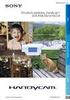 3-286-599-23(1) Digitální videokamera s pevným diskem Použití videokamery 9 Začínáme 15 Příručka k produktu Handycam HDR-SR10E Nahrávání/přehrávání 25 Úpravy 48 Využití nahrávacího média 63 Nastavení videokamery
3-286-599-23(1) Digitální videokamera s pevným diskem Použití videokamery 9 Začínáme 15 Příručka k produktu Handycam HDR-SR10E Nahrávání/přehrávání 25 Úpravy 48 Využití nahrávacího média 63 Nastavení videokamery
DCR-SR58E/SR68E/SR78E/ SR88E/SX33E/SX34E/SX43E/ SX44E/SX53E/SX63E. Záznam/přehrávání 21 4-170-096-11(1) 2010 Sony Corporation. Obsah 9.
 4-170-096-11(1) Obsah 9 Začínáme 12 Záznam/přehrávání 21 Využití vaší videokamery 37 DCR-SR58E/SR68E/SR78E/ SR88E/SX33E/SX34E/SX43E/ SX44E/SX53E/SX63E Digitální videokamera Příručka k produktu Handycam
4-170-096-11(1) Obsah 9 Začínáme 12 Záznam/přehrávání 21 Využití vaší videokamery 37 DCR-SR58E/SR68E/SR78E/ SR88E/SX33E/SX34E/SX43E/ SX44E/SX53E/SX63E Digitální videokamera Příručka k produktu Handycam
Kamera do auta DFS-J510
 Uživatelská příručka Kamera do auta DFS-J510 2018-09-18 Představení produktu 1)TF Slot 2)NAHORU 3)MENU 4)DOLŮ 5)mikrofon 6)Reset 7)Power 8)HOLD 9)Mode 10)OK 11)USB 12)HDMI výstup Popis prvků TF Slot TF
Uživatelská příručka Kamera do auta DFS-J510 2018-09-18 Představení produktu 1)TF Slot 2)NAHORU 3)MENU 4)DOLŮ 5)mikrofon 6)Reset 7)Power 8)HOLD 9)Mode 10)OK 11)USB 12)HDMI výstup Popis prvků TF Slot TF
Příručka k produktu Handycam
 3-210-376-61(1) Digitální videokamera s pevným diskem Použití videokamery 10 Začínáme 16 Příručka k produktu Handycam HDR-SR5E/SR7E/SR8E Nahrávání/přehrávání 24 Úpravy 48 Využití nahrávacího média 60 Nastavení
3-210-376-61(1) Digitální videokamera s pevným diskem Použití videokamery 10 Začínáme 16 Příručka k produktu Handycam HDR-SR5E/SR7E/SR8E Nahrávání/přehrávání 24 Úpravy 48 Využití nahrávacího média 60 Nastavení
HDR-CX300E/CX305E/CX350E/ CX350VE/CX370E/XR350E/XR350VE
 4-171-502-12(1) Obsah 9 Začínáme 12 Záznam/přehrávání 20 Správné používání videokamery 39 HDR-CX300E/CX305E/CX350E/ CX350VE/CX370E/XR350E/XR350VE Digitální videokamera s vysokým rozlišením Příručka k produktu
4-171-502-12(1) Obsah 9 Začínáme 12 Záznam/přehrávání 20 Správné používání videokamery 39 HDR-CX300E/CX305E/CX350E/ CX350VE/CX370E/XR350E/XR350VE Digitální videokamera s vysokým rozlišením Příručka k produktu
Příručka k produktu Handycam
 3-286-672-21(1) Digitální videokamera Použití videokamery 8 Začínáme 12 Příručka k produktu Handycam DCR-SR35E/SR36E/SR45E/SR46E/ SR55E/SR65E/SR75E/SR85E Nahrávání/přehrávání 22 Úpravy Využití nahrávacího
3-286-672-21(1) Digitální videokamera Použití videokamery 8 Začínáme 12 Příručka k produktu Handycam DCR-SR35E/SR36E/SR45E/SR46E/ SR55E/SR65E/SR75E/SR85E Nahrávání/přehrávání 22 Úpravy Využití nahrávacího
Příručka k produktu Handycam DCR-PJ6E/SX22E Obsah Užitečné postupy nahrávání Rejstřík
 Klepněte zde Příručka k produktu Handycam DCR-PJ6E/SX22E 2012 Sony Corporation 4-437-567-11(1) Použití dokumentu Příručka k produktu Handycam V tomto dokumentu Příručka k produktu Handycam naleznete informace,
Klepněte zde Příručka k produktu Handycam DCR-PJ6E/SX22E 2012 Sony Corporation 4-437-567-11(1) Použití dokumentu Příručka k produktu Handycam V tomto dokumentu Příručka k produktu Handycam naleznete informace,
Příručka k produktu Handycam
 3-214-658-61(1) Digitální videokamera s pevným diskem Příručka k produktu Handycam HDR-CX6EK/CX7E/ CX7EK Použití videokamery 8 Začínáme 15 Nahrávání/ přehrávání 24 Úpravy 46 Využití nahrávacího media 56
3-214-658-61(1) Digitální videokamera s pevným diskem Příručka k produktu Handycam HDR-CX6EK/CX7E/ CX7EK Použití videokamery 8 Začínáme 15 Nahrávání/ přehrávání 24 Úpravy 46 Využití nahrávacího media 56
JUMPER II UŽIVATELSKÁ PŘÍRUČKA
 JUMPER II UŽIVATELSKÁ PŘÍRUČKA 1 ZAČÍNÁME Popis a ovládací prvky 1. Vypínač/spoušť 2. Kontrolka LED 3. Reproduktor 4. USB port 5. Objektiv 6. Slot pro mikrokartu SD 7. Mikrofon 8. Displej LCD 9. Připojení
JUMPER II UŽIVATELSKÁ PŘÍRUČKA 1 ZAČÍNÁME Popis a ovládací prvky 1. Vypínač/spoušť 2. Kontrolka LED 3. Reproduktor 4. USB port 5. Objektiv 6. Slot pro mikrokartu SD 7. Mikrofon 8. Displej LCD 9. Připojení
Elegantní brýle s HD kamerou
 Elegantní brýle s HD kamerou Návod k obsluze Hlavní výhody HD kamera v brýlích vám umožní natáčet překvapivě kvalitní, ostré a čisté záběry s kvalitním zvukem; Velmi elegantní design s možností výměny
Elegantní brýle s HD kamerou Návod k obsluze Hlavní výhody HD kamera v brýlích vám umožní natáčet překvapivě kvalitní, ostré a čisté záběry s kvalitním zvukem; Velmi elegantní design s možností výměny
Rollei 2.4GHz bezdrátová spoušť pro fotoaparáty Canon, Nikon a Sony
 Rollei 2.4GHz bezdrátová spoušť pro fotoaparáty Canon, Nikon a Sony Uživatelská příručka www.rollei.cz Tento produkt je bezdrátové dálkové ovládání, které umožňuje uživateli uvolnit závěrku fotoaparátu
Rollei 2.4GHz bezdrátová spoušť pro fotoaparáty Canon, Nikon a Sony Uživatelská příručka www.rollei.cz Tento produkt je bezdrátové dálkové ovládání, které umožňuje uživateli uvolnit závěrku fotoaparátu
Špičkový diktafon v propisce
 Špičkový diktafon v propisce Návod k obsluze Hlavní výhody produktu: Volitelná kvalita nahrávání Volitelné nahrávání detekcí zvuku Dálkové ovládání sloužící jak k nastavení přístroje, tak přehrávání www.spionazni-technika.cz
Špičkový diktafon v propisce Návod k obsluze Hlavní výhody produktu: Volitelná kvalita nahrávání Volitelné nahrávání detekcí zvuku Dálkové ovládání sloužící jak k nastavení přístroje, tak přehrávání www.spionazni-technika.cz
DCR-HC37E/HC38E/ HC45E
 2-319-525-51(1) Digitální videokamera Začínáme 7 Návod k použití Nahrávání/ přehrávání 16 Použití nabídky 27 DCR-HC37E/HC38E/ HC45E Kopírování/Úpravy 43 Použití počítače 48 Odstraňování problémů 52 Doplňující
2-319-525-51(1) Digitální videokamera Začínáme 7 Návod k použití Nahrávání/ přehrávání 16 Použití nabídky 27 DCR-HC37E/HC38E/ HC45E Kopírování/Úpravy 43 Použití počítače 48 Odstraňování problémů 52 Doplňující
Diktafon vhodný pro nahrávání hovorů na smartphonech včetně iphone
 Diktafon vhodný pro nahrávání hovorů na smartphonech včetně iphone Návod k obsluze Hlavní výhody produktu: Přístroj lze použít jako běžný diktafon Velmi jednoduché nahrávání probíhajících hovorů Nahrávání
Diktafon vhodný pro nahrávání hovorů na smartphonech včetně iphone Návod k obsluze Hlavní výhody produktu: Přístroj lze použít jako běžný diktafon Velmi jednoduché nahrávání probíhajících hovorů Nahrávání
Uživatelská příručka. Hodinky s kamerou. Vážení zákazníci, Před použitím přístroje prosím přečtěte tento návod.
 Uživatelská příručka Hodinky s kamerou Vážení zákazníci, Před použitím přístroje prosím přečtěte tento návod. 1. Úvod Dostává se Vám do rukou kamera s mikrofonem, záznamem obrazu a zvuku skrytá v náramkových
Uživatelská příručka Hodinky s kamerou Vážení zákazníci, Před použitím přístroje prosím přečtěte tento návod. 1. Úvod Dostává se Vám do rukou kamera s mikrofonem, záznamem obrazu a zvuku skrytá v náramkových
Špionážní digitální hodiny
 Špionážní digitální hodiny Návod k obsluze Hlavní výhody produktu: Naprosto profesionální zpracování, včetně nejmenších detailů Podpora mikro SD karet až po 32GB Doba kontinuálního nahrávání videa až 180
Špionážní digitální hodiny Návod k obsluze Hlavní výhody produktu: Naprosto profesionální zpracování, včetně nejmenších detailů Podpora mikro SD karet až po 32GB Doba kontinuálního nahrávání videa až 180
DVR10 - digitální video kamera (černá skříňka) určená k záznamu jízdy vozidla. Uživatelská příručka
 DVR10 - digitální video kamera (černá skříňka) určená k záznamu jízdy vozidla Uživatelská příručka Obsah Funkce kamery... 2 Obsah balení... 2 Spuštění a nabíjení... 3 Popis kamery a ovládacích prvků...
DVR10 - digitální video kamera (černá skříňka) určená k záznamu jízdy vozidla Uživatelská příručka Obsah Funkce kamery... 2 Obsah balení... 2 Spuštění a nabíjení... 3 Popis kamery a ovládacích prvků...
Video boroskop AX-B520. Návod k obsluze
 Video boroskop AX-B520 Návod k obsluze Obsah 1. Bezpečnostní instrukce... 3 2. Popis funkce... 3 3. Technické údaje... 4 4. Popis přístroje... 5 5. Obsluha zařízení... 7 6. Upozornění... 13 2 1. Bezpečnostní
Video boroskop AX-B520 Návod k obsluze Obsah 1. Bezpečnostní instrukce... 3 2. Popis funkce... 3 3. Technické údaje... 4 4. Popis přístroje... 5 5. Obsluha zařízení... 7 6. Upozornění... 13 2 1. Bezpečnostní
DCR-HC23E/HC24E/ HC26E/HC35E
 2-665-183-51(1) Digitální videokamera Začínáme 8 Návod k použití Nahrávání/ přehrávání 20 Použití nabídky 36 DCR-HC23E/HC24E/ HC26E/HC35E Kopírování/Úpravy 51 Použití počítače 59 Odstraňování problémů
2-665-183-51(1) Digitální videokamera Začínáme 8 Návod k použití Nahrávání/ přehrávání 20 Použití nabídky 36 DCR-HC23E/HC24E/ HC26E/HC35E Kopírování/Úpravy 51 Použití počítače 59 Odstraňování problémů
Power banka s kamerou a detecí pohybu
 Power banka s kamerou a detecí pohybu Návod k obsluze Kontakt na dodavatele: SHX Trading s.r.o. Týmlova 8, Praha 4, 140 00 Tel: 244 472 125, email: info@spyobchod.cz www.spyobchod.cz Stránka 1 1. Popis
Power banka s kamerou a detecí pohybu Návod k obsluze Kontakt na dodavatele: SHX Trading s.r.o. Týmlova 8, Praha 4, 140 00 Tel: 244 472 125, email: info@spyobchod.cz www.spyobchod.cz Stránka 1 1. Popis
Helmer carcam FULL HD (Černá skříňka do auta)
 Helmer carcam FULL HD (Černá skříňka do auta) Uživatelská příručka 1 Děkujeme za zakoupení kamery. Tato příručka obsahuje podrobný popis použití, poskytne Vám informace o produktu, včetně provozu a technických
Helmer carcam FULL HD (Černá skříňka do auta) Uživatelská příručka 1 Děkujeme za zakoupení kamery. Tato příručka obsahuje podrobný popis použití, poskytne Vám informace o produktu, včetně provozu a technických
DVR přijímač pro skryté kamery s dotykovým LCD
 DVR přijímač pro skryté kamery s dotykovým LCD Návod k použití Hlavní výhody produktu: Až čtyři nahrávací módy Rozlišení až FULL HD, při použití HDMI kabelu 3 LCD dotykový displej pro pohodlné ovládání
DVR přijímač pro skryté kamery s dotykovým LCD Návod k použití Hlavní výhody produktu: Až čtyři nahrávací módy Rozlišení až FULL HD, při použití HDMI kabelu 3 LCD dotykový displej pro pohodlné ovládání
Power banka s kamerou a detecí pohybu
 Power banka s kamerou a detecí pohybu Návod k obsluze Hlavní výhody Detekce pohybu Dlouhá výdrž baterie Snadné ovládání www.spyobchod.cz Stránka 1 1. Popis 2. Ovládání Nabíjení vestavěné baterie: Baterii
Power banka s kamerou a detecí pohybu Návod k obsluze Hlavní výhody Detekce pohybu Dlouhá výdrž baterie Snadné ovládání www.spyobchod.cz Stránka 1 1. Popis 2. Ovládání Nabíjení vestavěné baterie: Baterii
Příručka k produktu Handycam HDR-TD10E Obsah Využijte užitečné funkce Rejstřík
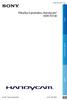 Klepněte zde Příručka k produktu Handycam HDR-TD10E 2011 Sony Corporation 4-271-341-11(1) Jak používat dokument Příručka k produktu Handycam Příručka k produktu Handycam obsahuje podrobné informace o použití
Klepněte zde Příručka k produktu Handycam HDR-TD10E 2011 Sony Corporation 4-271-341-11(1) Jak používat dokument Příručka k produktu Handycam Příručka k produktu Handycam obsahuje podrobné informace o použití
www.mojenakupy.cz Skrytá kamera v budíku s detekcí pohybu, záznamem na SD kartu a dálkovým ovládáním, typ 6382
 www.mojenakupy.cz Skrytá kamera v budíku s detekcí pohybu, záznamem na SD kartu a dálkovým ovládáním, typ 6382 návod k použití Vážení zákazníci, před použitím kamery si prosím přečtěte tento návod. Základní
www.mojenakupy.cz Skrytá kamera v budíku s detekcí pohybu, záznamem na SD kartu a dálkovým ovládáním, typ 6382 návod k použití Vážení zákazníci, před použitím kamery si prosím přečtěte tento návod. Základní
Diktafon s pamětí 4GB, FM rádiem, LCD displejem a. kamerou DVR-156. Přečtěte si laskavě tento Návod k použití před prvním. použitím přístroje.
 Diktafon s pamětí 4GB, FM rádiem, LCD displejem a kamerou DVR-156 Přečtěte si laskavě tento Návod k použití před prvním použitím přístroje. Úvod S tímto profesionálním diktafonem zaznamenáte naprosto čistý
Diktafon s pamětí 4GB, FM rádiem, LCD displejem a kamerou DVR-156 Přečtěte si laskavě tento Návod k použití před prvním použitím přístroje. Úvod S tímto profesionálním diktafonem zaznamenáte naprosto čistý
Příručka Začínáme ČESKY CEL-SV6YA2H0
 Příručka Začínáme ČESKY CEL-SV6YA2H0 Obsah balení Před použitím fotoaparátu zkontrolujte, zda balení obsahuje následující položky. Pokud některá z položek chybí, kontaktujte prodejce fotoaparátu. Fotoaparát
Příručka Začínáme ČESKY CEL-SV6YA2H0 Obsah balení Před použitím fotoaparátu zkontrolujte, zda balení obsahuje následující položky. Pokud některá z položek chybí, kontaktujte prodejce fotoaparátu. Fotoaparát
VQDV03. Příručka uživatele
 VQDV03 Příručka uživatele Děkujeme Vám, že jste si zakoupili tuto sportovní kameru. Prosím, přečtěte si pečlivě následující provozní instrukce. Nutné pro správné používání a provozování kamery. Doporučujeme
VQDV03 Příručka uživatele Děkujeme Vám, že jste si zakoupili tuto sportovní kameru. Prosím, přečtěte si pečlivě následující provozní instrukce. Nutné pro správné používání a provozování kamery. Doporučujeme
Elegantní brýle se skrytou HD kamerou
 Elegantní brýle se skrytou HD kamerou Návod k obsluze Hlavní výhody Velmi elegantní design s možností výměny skel za dioptrická; Skvělý poměr výkon/cena Snadné ovládání www.spyshops.cz Stránka 1 1. Popis
Elegantní brýle se skrytou HD kamerou Návod k obsluze Hlavní výhody Velmi elegantní design s možností výměny skel za dioptrická; Skvělý poměr výkon/cena Snadné ovládání www.spyshops.cz Stránka 1 1. Popis
Příručka k produktu Handycam
 3-093-317-63(1) Digitální videokamera Příručka k produktu Handycam DCR-SR32E/SR33E/SR42E/ SR52E/SR62E/SR72E/ SR82E/SR190E/SR200E/ SR290E/SR300E Použití videokamery 9 Začínáme 13 Nahrávání/ přehrávání 22
3-093-317-63(1) Digitální videokamera Příručka k produktu Handycam DCR-SR32E/SR33E/SR42E/ SR52E/SR62E/SR72E/ SR82E/SR190E/SR200E/ SR290E/SR300E Použití videokamery 9 Začínáme 13 Nahrávání/ přehrávání 22
Externí baterie na iphone 4/4S/5/5S s HD kamerou
 Externí baterie na iphone 4/4S/5/5S s HD kamerou Návod k použití Hlavní výhody produktu: Dokonalé maskování skryté kamery nová a neokoukaná Velmi kvalitní HD obraz a kvalitní zvuk Kompatibilita s modely
Externí baterie na iphone 4/4S/5/5S s HD kamerou Návod k použití Hlavní výhody produktu: Dokonalé maskování skryté kamery nová a neokoukaná Velmi kvalitní HD obraz a kvalitní zvuk Kompatibilita s modely
Příručka Začínáme ČESKY CEL-SV7EA2H1
 Příručka Začínáme ČESKY CEL-SV7EA2H1 Obsah balení Před použitím fotoaparátu zkontrolujte, zda balení obsahuje následující položky. Pokud některá z položek chybí, kontaktujte prodejce fotoaparátu. Fotoaparát
Příručka Začínáme ČESKY CEL-SV7EA2H1 Obsah balení Před použitím fotoaparátu zkontrolujte, zda balení obsahuje následující položky. Pokud některá z položek chybí, kontaktujte prodejce fotoaparátu. Fotoaparát
Sluneční brýle s kamerou
 Sluneční brýle s kamerou Návod k obsluze Hlavní výhody HD kamera v brýlích vám umožní natáčet překvapivě kvalitní, ostré a čisté záběry s kvalitním zvukem; Velmi elegantní design s možností výměny skel
Sluneční brýle s kamerou Návod k obsluze Hlavní výhody HD kamera v brýlích vám umožní natáčet překvapivě kvalitní, ostré a čisté záběry s kvalitním zvukem; Velmi elegantní design s možností výměny skel
UŽIVATELSKÝ MANUÁL. -Tlačítko ON/OFF. Stiskněte tlačítko napájení, jednou pro zapnutí ON - modrá kontrolka svítí
 UŽIVATELSKÝ MANUÁL Použití videokamery do auta -Tlačítko ON/OFF Stiskněte tlačítko napájení, jednou pro zapnutí ON - modrá kontrolka svítí Stiskněte opět tlačítko napájení OFF modrá kontrolka zhasne Upozornění:
UŽIVATELSKÝ MANUÁL Použití videokamery do auta -Tlačítko ON/OFF Stiskněte tlačítko napájení, jednou pro zapnutí ON - modrá kontrolka svítí Stiskněte opět tlačítko napájení OFF modrá kontrolka zhasne Upozornění:
Příručka Začínáme ČESKY CEL-SV7CA2H1
 Příručka Začínáme ČESKY CEL-SV7CA2H1 Obsah balení Před použitím fotoaparátu zkontrolujte, zda balení obsahuje následující položky. Pokud některá z položek chybí, kontaktujte prodejce fotoaparátu. Fotoaparát
Příručka Začínáme ČESKY CEL-SV7CA2H1 Obsah balení Před použitím fotoaparátu zkontrolujte, zda balení obsahuje následující položky. Pokud některá z položek chybí, kontaktujte prodejce fotoaparátu. Fotoaparát
Příručka Začínáme ČESKY CEL-SV3JA2H0
 Příručka Začínáme ČESKY CEL-SV3JA2H0 Obsah balení Před použitím fotoaparátu zkontrolujte, zda balení obsahuje následující položky. Pokud některá z položek chybí, kontaktujte prodejce fotoaparátu. Fotoaparát
Příručka Začínáme ČESKY CEL-SV3JA2H0 Obsah balení Před použitím fotoaparátu zkontrolujte, zda balení obsahuje následující položky. Pokud některá z položek chybí, kontaktujte prodejce fotoaparátu. Fotoaparát
Kamera Angel Eye. Návod k použití. Výhody přístroje:
 Kamera Angel Eye Návod k použití Výhody přístroje: Delší výdrž při nepřetržitém nahrávání videa až 6 hodin Ideální k ukrytí do oděvu, např. do knoflíku DVR přijímač s možností použít kartu až 32GB www.spyshops.cz
Kamera Angel Eye Návod k použití Výhody přístroje: Delší výdrž při nepřetržitém nahrávání videa až 6 hodin Ideální k ukrytí do oděvu, např. do knoflíku DVR přijímač s možností použít kartu až 32GB www.spyshops.cz
Úvod. Děkujeme vám za zakoupení tohoto výrobku Rollei! Před použitím zařízení, přečtěte si prosím pozorně tento návod.
 Úvod Děkujeme vám za zakoupení tohoto výrobku Rollei! Před použitím zařízení, přečtěte si prosím pozorně tento návod. Pozor! 1.Tento výrobek je citlivé zařízení, zacházejte s ním opatrně. Chcete-li ochránit
Úvod Děkujeme vám za zakoupení tohoto výrobku Rollei! Před použitím zařízení, přečtěte si prosím pozorně tento návod. Pozor! 1.Tento výrobek je citlivé zařízení, zacházejte s ním opatrně. Chcete-li ochránit
UŽIVATELSKÁ PŘÍRUČKA
 UŽIVATELSKÁ PŘÍRUČKA Začínáme Představení produktu 1 Microphone LED světlo/blesk 3 Zrcadlo (pro vlastní portrét 4 Čočka 5 Klip 6 Držák řemínku 7 Přepínač režimu: 3 4 5 7 8 Kamera ( 6 Diktafon ( Fotoaparát
UŽIVATELSKÁ PŘÍRUČKA Začínáme Představení produktu 1 Microphone LED světlo/blesk 3 Zrcadlo (pro vlastní portrét 4 Čočka 5 Klip 6 Držák řemínku 7 Přepínač režimu: 3 4 5 7 8 Kamera ( 6 Diktafon ( Fotoaparát
Sportovní hodinky s kamerou a detekcí pohybu
 Sportovní hodinky s kamerou a detekcí pohybu Návod k použití Hlavní výhody přístroje: Výdrž baterie až 90min Detekce pohybu Sportovní design www.spyshops.cz stránka 1 1. Začínáme Funkce hodinek : - Pracují
Sportovní hodinky s kamerou a detekcí pohybu Návod k použití Hlavní výhody přístroje: Výdrž baterie až 90min Detekce pohybu Sportovní design www.spyshops.cz stránka 1 1. Začínáme Funkce hodinek : - Pracují
ZRCÁTKO S VESTAVĚNOU DVR KAMEROU DS-430DVR
 ZRCÁTKO S VESTAVĚNOU DVR KAMEROU DS-430DVR Děkujeme vám za zakoupení zařízení od naší společnosti. Před použitím si přečtěte prosím tento návod k obsluze. POPIS DOTYKOVÝCH TLAČÍTEK NA ČELNÍM PANELU: -
ZRCÁTKO S VESTAVĚNOU DVR KAMEROU DS-430DVR Děkujeme vám za zakoupení zařízení od naší společnosti. Před použitím si přečtěte prosím tento návod k obsluze. POPIS DOTYKOVÝCH TLAČÍTEK NA ČELNÍM PANELU: -
DVR12. Kamera (černá skříňka) pro záznam obrazu a zvuku za jízdy se zabudovaným pohybovým senzorem
 DVR12 Kamera (černá skříňka) pro záznam obrazu a zvuku za jízdy se zabudovaným pohybovým senzorem Uživatelská příručka Obsah 1. Popis kamery a ovládací prvky...2 2. Obsah balení...2 3. Napájení a spuštění...3
DVR12 Kamera (černá skříňka) pro záznam obrazu a zvuku za jízdy se zabudovaným pohybovým senzorem Uživatelská příručka Obsah 1. Popis kamery a ovládací prvky...2 2. Obsah balení...2 3. Napájení a spuštění...3
1. Prestigio car DVR 2. Montážní přísavka 3. Nabíječ 5VDC 4. Kabel USB 5. Průvodce rychlým startem 6. Kabel AV. Menu.
 1. Obsah balení 1. Prestigio car DVR 2. Montážní přísavka 3. Nabíječ 5VDC 4. Kabel USB 5. Průvodce rychlým startem 6. Kabel AV 2. Popis výrobku 1 Slot pro kartu SD/MMC 10 UP (nahoru) 2 Mikrofon 11 REC/Snap
1. Obsah balení 1. Prestigio car DVR 2. Montážní přísavka 3. Nabíječ 5VDC 4. Kabel USB 5. Průvodce rychlým startem 6. Kabel AV 2. Popis výrobku 1 Slot pro kartu SD/MMC 10 UP (nahoru) 2 Mikrofon 11 REC/Snap
Ekonomická FULL HD kamera do auta, G-senzor
 Ekonomická FULL HD kamera do auta, G-senzor Návod k obsluze Kontakt na dodavatele: SHX Trading s.r.o. Týmlova 8, Praha 4, 140 00 Tel: 244 472 125, email: info@spyobchod.cz www.spyobchod.cz Stránka 1 1.
Ekonomická FULL HD kamera do auta, G-senzor Návod k obsluze Kontakt na dodavatele: SHX Trading s.r.o. Týmlova 8, Praha 4, 140 00 Tel: 244 472 125, email: info@spyobchod.cz www.spyobchod.cz Stránka 1 1.
Mini DVR s jedním kanálem
 Mini DVR s jedním kanálem Návod k obsluze Hlavní výhody přístroje: Jednoduché ovládání Malé rozměry Velmi příznivá cena www.spionazni-technika.cz Stránka 1 1 Specifikace a obsah balení 1.1 Specifikace
Mini DVR s jedním kanálem Návod k obsluze Hlavní výhody přístroje: Jednoduché ovládání Malé rozměry Velmi příznivá cena www.spionazni-technika.cz Stránka 1 1 Specifikace a obsah balení 1.1 Specifikace
Kovová minikamera do auta, 1080p
 Kovová minikamera do auta, 1080p Návod k obsluze Kontakt na dodavatele: SHX Trading s.r.o. Týmlova 8, Praha 4, 140 00 Tel: 244 472 125, email: info@spyobchod.cz www.spyobchod.cz Stránka 1 1. Popis zařízení
Kovová minikamera do auta, 1080p Návod k obsluze Kontakt na dodavatele: SHX Trading s.r.o. Týmlova 8, Praha 4, 140 00 Tel: 244 472 125, email: info@spyobchod.cz www.spyobchod.cz Stránka 1 1. Popis zařízení
HDTV kamera do auta černá skříňka
 HDTV kamera do auta černá skříňka (uživatelská příručka) v1.2 Děkujeme za zakoupení kamery. Tato příručka obsahuje podrobný popis použití, poskytne Vám informace o produktu, včetně provozu a technických
HDTV kamera do auta černá skříňka (uživatelská příručka) v1.2 Děkujeme za zakoupení kamery. Tato příručka obsahuje podrobný popis použití, poskytne Vám informace o produktu, včetně provozu a technických
2,4GHz/5,8 GHz LCD přijímač s DVR
 2,4GHz/5,8 GHz LCD přijímač s DVR Návod k obsluze Výhody produktu: Možnost současného sledování a nahrávání Kompaktní design Široká oblast použití 1. Diagram produktu www.spyobchod.cz Stránka 1 Jednotlivé
2,4GHz/5,8 GHz LCD přijímač s DVR Návod k obsluze Výhody produktu: Možnost současného sledování a nahrávání Kompaktní design Široká oblast použití 1. Diagram produktu www.spyobchod.cz Stránka 1 Jednotlivé
Full HD mini kamera s otočným objektivem a detekcí pohybu
 Full HD mini kamera s otočným objektivem a detekcí pohybu Návod k obsluze Kontakt na dodavatele: SHX Trading s.r.o. Týmlova 8, Praha 4, 140 00 Tel: 244 472 125, email: info@spyobchod.cz www.spyobchod.cz
Full HD mini kamera s otočným objektivem a detekcí pohybu Návod k obsluze Kontakt na dodavatele: SHX Trading s.r.o. Týmlova 8, Praha 4, 140 00 Tel: 244 472 125, email: info@spyobchod.cz www.spyobchod.cz
Kapitola 1: Úvod. 1.1 Obsah balení. 1.2 Požadavky na systém. Česky
 Kapitola 1: Úvod 1.1 Obsah balení Po obdržení televizního adaptéru TVGo A03 zkontrolujte, zda balení USB TV Super Mini obsahuje následující položky. Adaptér TVGo A03 Disk CD s ovladači Dálkový ovladač
Kapitola 1: Úvod 1.1 Obsah balení Po obdržení televizního adaptéru TVGo A03 zkontrolujte, zda balení USB TV Super Mini obsahuje následující položky. Adaptér TVGo A03 Disk CD s ovladači Dálkový ovladač
Brýle s HD kamerou TCT-SC-008
 Brýle s HD kamerou TCT-SC-008 Návod k obsluze Kontakt na dodavatele SHX Trading s.r.o. V Háji 15, Praha 7, 170 00 e-mail: podpora@spionazni-technika.cz www.spionazni-technika.cz 1 1. Popis výrobku TF Card
Brýle s HD kamerou TCT-SC-008 Návod k obsluze Kontakt na dodavatele SHX Trading s.r.o. V Háji 15, Praha 7, 170 00 e-mail: podpora@spionazni-technika.cz www.spionazni-technika.cz 1 1. Popis výrobku TF Card
Digitální fotoaparát FinePix Real 3D W1
 Digitální fotoaparát FinePix Real 3D W1 Příslušenství v balení: Návod k použití Baterie NP-95 Síťový zdroj AC-5VC Software FinePix Viewer USB kabel Řemínek ten přichytíte k fotoaparátu dle obrázku na str.
Digitální fotoaparát FinePix Real 3D W1 Příslušenství v balení: Návod k použití Baterie NP-95 Síťový zdroj AC-5VC Software FinePix Viewer USB kabel Řemínek ten přichytíte k fotoaparátu dle obrázku na str.
2. Přísavný držák 5. HDMI kabel 8. Záruční list 3. Autonabíječka 6. AV kabel 9. GPS přijímač kabel (pouze pro RR520G kterébudujív GPS funkce)
 1. Obsah balení 1. Digitálníkamera 4. USB kabel 7. Prestigio do auta 2. Přísavný držák 5. HDMI kabel 8. Záruční list 3. Autonabíječka 6. AV kabel 9. GPS přijímač kabel (pouze pro RR520G kterébudujív GPS
1. Obsah balení 1. Digitálníkamera 4. USB kabel 7. Prestigio do auta 2. Přísavný držák 5. HDMI kabel 8. Záruční list 3. Autonabíječka 6. AV kabel 9. GPS přijímač kabel (pouze pro RR520G kterébudujív GPS
X-Eye kamera s rentgenovým viděním
 X-Eye kamera s rentgenovým viděním Návod k obsluze Hlavní výhody Unikátní technologie umožňující vidět přes tmavá skla, mlhu, či dokonce některé oblečení; Možnost natáčení pod vodou až do hloubky 30m;
X-Eye kamera s rentgenovým viděním Návod k obsluze Hlavní výhody Unikátní technologie umožňující vidět přes tmavá skla, mlhu, či dokonce některé oblečení; Možnost natáčení pod vodou až do hloubky 30m;
Uživatelská příručka Kamera do auta DFS-V1
 Uživatelská příručka Kamera do auta DFS-V1 2018-09-18 Představení produktu 1)TF Slot 2)nahoru 3)MENU 4)dolů 5)mikrofon 6)Reset 7)Vypínač 8)zámek videa 9)Volba režimu 10)OK 11)USB port 12) port zadního
Uživatelská příručka Kamera do auta DFS-V1 2018-09-18 Představení produktu 1)TF Slot 2)nahoru 3)MENU 4)dolů 5)mikrofon 6)Reset 7)Vypínač 8)zámek videa 9)Volba režimu 10)OK 11)USB port 12) port zadního
F-WV812YB. Wifi sada kamery a monitoru s možností záznamu
 F-WV812YB Wifi sada kamery a monitoru s možností záznamu! Výstraha:! Přístroj je řízen mikroprocesorem; nevhodné použití může mít za následek přerušení činnosti. V takovém případě vypněte a restartujte
F-WV812YB Wifi sada kamery a monitoru s možností záznamu! Výstraha:! Přístroj je řízen mikroprocesorem; nevhodné použití může mít za následek přerušení činnosti. V takovém případě vypněte a restartujte
PENTAX O-FC1. Obrazovka s menu. Spuštění záznamu na dálku. Z menu vyberte funkci
 PENTAX O-FC1 Obrazovka s menu Z menu vyberte funkci Uživatelská příručka V této příručce je vysvětleno jak používat funkce dálkového ovládání s fotoaparáty, které jsou kompatibilní s touto paměťovou kartou.
PENTAX O-FC1 Obrazovka s menu Z menu vyberte funkci Uživatelská příručka V této příručce je vysvětleno jak používat funkce dálkového ovládání s fotoaparáty, které jsou kompatibilní s touto paměťovou kartou.
Uživatelský manuál Kamera do auta
 Uživatelský manuál Kamera do auta Upozornění Výrobek nevystavujte přímému slunečnímu záření nebo zdrojům tepla. Může být poškozen kryt nebo vnitřní součástky. Před vložením nebo vyjmutím paměťové karty
Uživatelský manuál Kamera do auta Upozornění Výrobek nevystavujte přímému slunečnímu záření nebo zdrojům tepla. Může být poškozen kryt nebo vnitřní součástky. Před vložením nebo vyjmutím paměťové karty
NÁVOD. Kamera pro záznam jízdy (1280x960) s 2,5" TFT displejem. ACI - Auto Components International, s.r.o
 NÁVOD 9901010 5. 12. 2011 Kamera pro záznam jízdy (1280x960) s 2,5" TFT displejem Popis tlačítek: Zdířka na SD/MMC karty Pracovní kontrolka (modrá) / nabíjecí kontrolka (červená) Mikrofon Nahrávání / zachycení
NÁVOD 9901010 5. 12. 2011 Kamera pro záznam jízdy (1280x960) s 2,5" TFT displejem Popis tlačítek: Zdířka na SD/MMC karty Pracovní kontrolka (modrá) / nabíjecí kontrolka (červená) Mikrofon Nahrávání / zachycení
Propiska s kamerou EXCLUSIVE
 Propiska s kamerou EXCLUSIVE Návod k obsluze Hlavní výhody produktu: HD kvalita nahraného videa Volitelné nahrávání detekcí pohybu Nejkvalitnější možný záznam zvuku v PCM kvalitě www.spyobchod.cz Stránka
Propiska s kamerou EXCLUSIVE Návod k obsluze Hlavní výhody produktu: HD kvalita nahraného videa Volitelné nahrávání detekcí pohybu Nejkvalitnější možný záznam zvuku v PCM kvalitě www.spyobchod.cz Stránka
HP V5560u. Digitální videokamera. Stručná uživatelská příručka
 HP V5560u Digitální videokamera Stručná uživatelská příručka Další informace o obsluze této videokamery a řešení případných problémů získáte v uživatelské příručce, která je umístěna na přiloženém disku
HP V5560u Digitální videokamera Stručná uživatelská příručka Další informace o obsluze této videokamery a řešení případných problémů získáte v uživatelské příručce, která je umístěna na přiloženém disku
NÁVOD K OBSLUZE www.kamerov.cz
 Akční Kamera Git1 NÁVOD K OBSLUZE TM Parametry kamery Procesor: Novatek 96655 Cmos: SONY CMOS IMX322 Objektiv: Vysoce kvalitní všechny skleněné prvky Úhel pohledu: 160, 120 Rozlišení fotek: 12MP (4032*3024)
Akční Kamera Git1 NÁVOD K OBSLUZE TM Parametry kamery Procesor: Novatek 96655 Cmos: SONY CMOS IMX322 Objektiv: Vysoce kvalitní všechny skleněné prvky Úhel pohledu: 160, 120 Rozlišení fotek: 12MP (4032*3024)
Budík s HD kamerou. Návod k použití. Hlavní výhody produktu: Dlouhá výdrž cca 5-6 hodin nahrávání Vzhledem k výkonu malá velikost FULL HD kvalita
 Budík s HD kamerou Návod k použití Hlavní výhody produktu: Dlouhá výdrž cca 5-6 hodin nahrávání Vzhledem k výkonu malá velikost FULL HD kvalita www.spyobchod.cz Stránka 1 1. Popis přístroje Popis budíku
Budík s HD kamerou Návod k použití Hlavní výhody produktu: Dlouhá výdrž cca 5-6 hodin nahrávání Vzhledem k výkonu malá velikost FULL HD kvalita www.spyobchod.cz Stránka 1 1. Popis přístroje Popis budíku
Diktafon s pamětí 4GB, FM rádiem a LCD displejem DVR-126
 Diktafon s pamětí 4GB, FM rádiem a LCD displejem DVR-126 Přečtěte si laskavě tento Návod k použití před prvním použitím přístroje. Obsah návodu Diktafon s pamětí 4GB, FM rádiem a LCD displejem DVR-126...
Diktafon s pamětí 4GB, FM rádiem a LCD displejem DVR-126 Přečtěte si laskavě tento Návod k použití před prvním použitím přístroje. Obsah návodu Diktafon s pamětí 4GB, FM rádiem a LCD displejem DVR-126...
Napájení. Číslo dokumentu: 396855-221. V této příručce je popsán způsob napájení počítače. B ezen 2006
 Napájení Číslo dokumentu: 396855-221 B ezen 2006 V této příručce je popsán způsob napájení počítače. Obsah 1 Umíst ní ovládacích prvk a indikátor napájení 2 Zdroje napájení Připojení adaptéru střídavého
Napájení Číslo dokumentu: 396855-221 B ezen 2006 V této příručce je popsán způsob napájení počítače. Obsah 1 Umíst ní ovládacích prvk a indikátor napájení 2 Zdroje napájení Připojení adaptéru střídavého
Černá skříňka se dvěma kamerami určená k záznamu jízdy vozidla
 Černá skříňka se dvěma kamerami určená k záznamu jízdy vozidla Před prvním použitím výrobku si přečtěte tuto uživatelskou příručku a ponechte si ji pro případ potřeby Obsah Funkce kamery... 1 Popis kamery
Černá skříňka se dvěma kamerami určená k záznamu jízdy vozidla Před prvním použitím výrobku si přečtěte tuto uživatelskou příručku a ponechte si ji pro případ potřeby Obsah Funkce kamery... 1 Popis kamery
Digitální fotoalbum Braun DigiAlbum 7. Návod k použití
 Digitální fotoalbum Braun DigiAlbum 7 Návod k použití 1 Před prvním použitím se prosím nejprve pečlivě seznamte s bezpečnostními pokyny a upozorněními. Pozornost věnujte všem upozorněním na výrobku a v
Digitální fotoalbum Braun DigiAlbum 7 Návod k použití 1 Před prvním použitím se prosím nejprve pečlivě seznamte s bezpečnostními pokyny a upozorněními. Pozornost věnujte všem upozorněním na výrobku a v
Uživatelská příručka Kamera do automobilu DFS-V1
 Uživatelská příručka Kamera do automobilu DFS-V1 2018-09-18 Představení produktu 1)TF Slot 2)nahoru 3)MENU 4)dolů 5)mikrofon 6)Reset 7)Vypínač 8)zámek videa 9)Volba režimu 10)OK 11)USB port 12) HDMI Obsah
Uživatelská příručka Kamera do automobilu DFS-V1 2018-09-18 Představení produktu 1)TF Slot 2)nahoru 3)MENU 4)dolů 5)mikrofon 6)Reset 7)Vypínač 8)zámek videa 9)Volba režimu 10)OK 11)USB port 12) HDMI Obsah
Čtěte jako první VAROVÁNÍ UPOZORNĚNÍ PRO ZÁKAZNÍKY V EVROPĚ. Napájecí adaptér. Modul akumulátoru. Poznámka k napájecímu kabelu.
 Čtěte jako první CZ Před použitím přístroje si pečlivě přečtěte tuto příručku a ponechejte si ji pro budoucí potřebu. VAROVÁNÍ Nevystavujte přístroj dešti ani vlhkosti; omezíte tak nebezpečí požáru nebo
Čtěte jako první CZ Před použitím přístroje si pečlivě přečtěte tuto příručku a ponechejte si ji pro budoucí potřebu. VAROVÁNÍ Nevystavujte přístroj dešti ani vlhkosti; omezíte tak nebezpečí požáru nebo
Funkce. Stiskněte pro rychlý přístup k naposledy používaným aplikacím nebo naposledy prohlížené stránky. Pro záznam zvuku. 4.
 Funkce Funkce Vlastnosti Držením tlačítko tablet zapnete nebo vypnete. 1. Tlačítko Power (zapnutí/vypnutí) Stisknutím tlačítka vypnete nebo zapnete displej. 2. Tlačítko nastavení hlasitosti Stisknutím
Funkce Funkce Vlastnosti Držením tlačítko tablet zapnete nebo vypnete. 1. Tlačítko Power (zapnutí/vypnutí) Stisknutím tlačítka vypnete nebo zapnete displej. 2. Tlačítko nastavení hlasitosti Stisknutím
HDR-CX110E/CX115E/CX116E/ CX150E/CX155E/XR150E/XR155E. Záznam/přehrávání 20 4-170-894-11(1) 2010 Sony Corporation. Obsah 9.
 4-170-894-11(1) Obsah 9 Začínáme 12 Záznam/přehrávání 20 Správné používání videokamery 40 HDR-CX110E/CX115E/CX116E/ CX150E/CX155E/XR150E/XR155E Digitální videokamera s vysokým rozlišením Příručka k produktu
4-170-894-11(1) Obsah 9 Začínáme 12 Záznam/přehrávání 20 Správné používání videokamery 40 HDR-CX110E/CX115E/CX116E/ CX150E/CX155E/XR150E/XR155E Digitální videokamera s vysokým rozlišením Příručka k produktu
Kamera do auta s IR osvětlením a podporou SD karet HQS-205A
 Kamera do auta s IR osvětlením a podporou SD karet HQS-205A Úvod Přečtěte si laskavě tento Návod k použití před prvním použitím přístroje. HD kamera do auta HQS-205A je špičkové řešení pro náročné uživatele
Kamera do auta s IR osvětlením a podporou SD karet HQS-205A Úvod Přečtěte si laskavě tento Návod k použití před prvním použitím přístroje. HD kamera do auta HQS-205A je špičkové řešení pro náročné uživatele
PALUBNÍ CAMERA, HD. příručka. Aby jste lépe využívali veškeré funkce Auto DVR, přečtěte si prosím návod před použitím pečlivě.
 PALUBNÍ CAMERA, HD příručka 87231 Aby jste lépe využívali veškeré funkce Auto DVR, přečtěte si prosím návod před použitím pečlivě. Pozor 1. Vložte paměťovou kartu do auta DVR a formátujte. Prosím vložte
PALUBNÍ CAMERA, HD příručka 87231 Aby jste lépe využívali veškeré funkce Auto DVR, přečtěte si prosím návod před použitím pečlivě. Pozor 1. Vložte paměťovou kartu do auta DVR a formátujte. Prosím vložte
Návod na hodinky s kamerou model SY-195
 Návod na hodinky s kamerou model SY-195 ( doplněk k originálnímu návodu ) Funkce hodinek : - Pracují i při nízkém osvětlení - Volitelné video rozlišení : 1280x720, 640x480, 352x288 - Rozlišení fotek :
Návod na hodinky s kamerou model SY-195 ( doplněk k originálnímu návodu ) Funkce hodinek : - Pracují i při nízkém osvětlení - Volitelné video rozlišení : 1280x720, 640x480, 352x288 - Rozlišení fotek :
IR hodinky s kamerou Návod k použití
 IR hodinky s kamerou Návod k použití www.spyshops.cz stránka 1 Důležité upozornění ohledně vodotěsnosti : Hodinky jsou schopny, při dodržení následujících pokynů spolehlivě pracovat do hloubky cca 3m.
IR hodinky s kamerou Návod k použití www.spyshops.cz stránka 1 Důležité upozornění ohledně vodotěsnosti : Hodinky jsou schopny, při dodržení následujících pokynů spolehlivě pracovat do hloubky cca 3m.
JOLT Duo Uživatelský manuál
 JOLT Duo Uživatelský manuál JOLT Duo 1 Obsah 1. Začínáme 3 1.1 váš fotoaparát 3 1.2 Pomocí tlačítek 4 1.3 Nabíjení fotoaparátu 4 1.4 Instalace karty SD 5 1.5 Zapnutí / vypnutí 5 1.6 Nastavení menu 6 2.
JOLT Duo Uživatelský manuál JOLT Duo 1 Obsah 1. Začínáme 3 1.1 váš fotoaparát 3 1.2 Pomocí tlačítek 4 1.3 Nabíjení fotoaparátu 4 1.4 Instalace karty SD 5 1.5 Zapnutí / vypnutí 5 1.6 Nastavení menu 6 2.
HD DVR kamera do auta Návod k použití
 HD DVR kamera do auta Návod k použití Děkujeme Vám za zakoupení 1080P HD DVR kamery do auta. Před použitím výrobku si prosím pečlivě přečtěte tento návod k použití. Poslední revize: 19.4.2013 Popis přístroje
HD DVR kamera do auta Návod k použití Děkujeme Vám za zakoupení 1080P HD DVR kamery do auta. Před použitím výrobku si prosím pečlivě přečtěte tento návod k použití. Poslední revize: 19.4.2013 Popis přístroje
Stmívací čidlo s HD kamerou
 Stmívací čidlo s HD kamerou Návod k obsluze Hlavní výhody produktu: Velmi snadné ovládání Výdrž baterie v pohotovostním režimu až 5 dní Profesionální zpracování, vč. skrytí kamery a mikrofonu www.spyobchod.cz
Stmívací čidlo s HD kamerou Návod k obsluze Hlavní výhody produktu: Velmi snadné ovládání Výdrž baterie v pohotovostním režimu až 5 dní Profesionální zpracování, vč. skrytí kamery a mikrofonu www.spyobchod.cz
BDVR HD IR. Návod na použití
 Vážený zákazníku, děkujeme Vám za zakoupení přenosného záznamového zařízení DVR. Před použitím si pozorně přečtěte tento návod na použití. Popis zařízení 3 1) HDMI konektor 2) USB konektor 3) Konektor
Vážený zákazníku, děkujeme Vám za zakoupení přenosného záznamového zařízení DVR. Před použitím si pozorně přečtěte tento návod na použití. Popis zařízení 3 1) HDMI konektor 2) USB konektor 3) Konektor
DVR23 Videokamera k záznamu jízdy vozidla (černá skříňka)
 DVR23 Videokamera k záznamu jízdy vozidla (černá skříňka) Uživatelská příručka Obsah Funkce kamery... 2 Obsah balení... 2 Před spuštěním kamery... 2 Napájení kamery...2 Poloha a montáž kamery...2 Paměťová
DVR23 Videokamera k záznamu jízdy vozidla (černá skříňka) Uživatelská příručka Obsah Funkce kamery... 2 Obsah balení... 2 Před spuštěním kamery... 2 Napájení kamery...2 Poloha a montáž kamery...2 Paměťová
DS-430DVRB. HD kamera s automatickým záznamem videa integrovaná do zpětného zrcátka. GPS modulem a zpětnou kamerou (včetně uložení záznamu)
 DS-430DVRB HD kamera s automatickým záznamem videa integrovaná do zpětného zrcátka GPS modulem a zpětnou kamerou (včetně uložení záznamu) Uživatelská příručka Obsah Předmluva...2 Funkce produktu, úvod...2
DS-430DVRB HD kamera s automatickým záznamem videa integrovaná do zpětného zrcátka GPS modulem a zpětnou kamerou (včetně uložení záznamu) Uživatelská příručka Obsah Předmluva...2 Funkce produktu, úvod...2
Hodinky s kamerou Návod k použití
 Hodinky s kamerou Návod k použití www.spyshops.cz stránka 1 Důležité upozornění ohledně vodotěsnosti : Hodinky jsou schopny, při dodržení následujících pokynů spolehlivě pracovat do hloubky cca 3m. Nedoporučujeme
Hodinky s kamerou Návod k použití www.spyshops.cz stránka 1 Důležité upozornění ohledně vodotěsnosti : Hodinky jsou schopny, při dodržení následujících pokynů spolehlivě pracovat do hloubky cca 3m. Nedoporučujeme
Propiska s kamerou EXCLUSIVE
 Propiska s kamerou EXCLUSIVE Návod k obsluze Kontakt na dodavatele SHX Trading s.r.o. V Háji 15, Praha 7, 170 00 Tel: 244 472 125, e-mai: info@spyobchod.cz www.spyobchod.cz Stránka 1 1. Rychlý průvodce
Propiska s kamerou EXCLUSIVE Návod k obsluze Kontakt na dodavatele SHX Trading s.r.o. V Háji 15, Praha 7, 170 00 Tel: 244 472 125, e-mai: info@spyobchod.cz www.spyobchod.cz Stránka 1 1. Rychlý průvodce
Tužka s kamerou EKONOMY, 720x480px
 Tužka s kamerou EKONOMY, 720x480px Návod k obsluze Hlavní výhody přístroje: Nízká pořizovací cena Výdrž cca 90 minut kontinuálního záznamu www.spyshops.cz Stránka 1 1. Popis přístroje 1. Ovládací tlačítko
Tužka s kamerou EKONOMY, 720x480px Návod k obsluze Hlavní výhody přístroje: Nízká pořizovací cena Výdrž cca 90 minut kontinuálního záznamu www.spyshops.cz Stránka 1 1. Popis přístroje 1. Ovládací tlačítko
FULL HD stolní hodiny s kamerou p, IR
 FULL HD stolní hodiny s kamerou - 1080p, IR Návod k obsluze Hlavní výhody produktu: Trvalé napájení kamery přímo ze sítě Dobře ukrytá paměťová karta Profesionální zpracování, špičková kvalita www.spyobchod.cz
FULL HD stolní hodiny s kamerou - 1080p, IR Návod k obsluze Hlavní výhody produktu: Trvalé napájení kamery přímo ze sítě Dobře ukrytá paměťová karta Profesionální zpracování, špičková kvalita www.spyobchod.cz
X-Eye kamera s rentgenovým viděním
 X-Eye kamera s rentgenovým viděním Návod k obsluze Hlavní výhody Unikátní technologie umožňující vidět přes tmavá skla, mlhu, či dokonce některé oblečení; Možnost natáčení pod vodou až do hloubky 30m;
X-Eye kamera s rentgenovým viděním Návod k obsluze Hlavní výhody Unikátní technologie umožňující vidět přes tmavá skla, mlhu, či dokonce některé oblečení; Možnost natáčení pod vodou až do hloubky 30m;
Ladibug Software pro vizuální prezentaci Visual Presenter Návod k použití
 Ladibug Software pro vizuální prezentaci Visual Presenter Návod k použití Obsah 1. Úvod... 2 2. Systémové požadavky... 2 3. Instalace Ladibug... 3 4. Připojení... 6 5. Začínáme používat Ladibug... 7 6.
Ladibug Software pro vizuální prezentaci Visual Presenter Návod k použití Obsah 1. Úvod... 2 2. Systémové požadavky... 2 3. Instalace Ladibug... 3 4. Připojení... 6 5. Začínáme používat Ladibug... 7 6.
Špionážní pero s kamerou, 720x480px
 Špionážní pero s kamerou, 720x480px Návod k obsluze Hlavní výhody přístroje: Nízká pořizovací cena Výdrž cca 90 minut kontinuálního záznamu www.spionazni-technika.cz Stránka 1 1. Popis přístroje 1. Ovládací
Špionážní pero s kamerou, 720x480px Návod k obsluze Hlavní výhody přístroje: Nízká pořizovací cena Výdrž cca 90 minut kontinuálního záznamu www.spionazni-technika.cz Stránka 1 1. Popis přístroje 1. Ovládací
IR špionážní hodinky Návod k použití
 IR špionážní hodinky Návod k použití www.spyshop.cz stránka 1 Důležité upozornění ohledně vodotěsnosti : Hodinky jsou schopny, při dodržení následujících pokynů spolehlivě pracovat do hloubky cca 3m. Nedoporučujeme
IR špionážní hodinky Návod k použití www.spyshop.cz stránka 1 Důležité upozornění ohledně vodotěsnosti : Hodinky jsou schopny, při dodržení následujících pokynů spolehlivě pracovat do hloubky cca 3m. Nedoporučujeme
Seznam: 1. Nastavení. 2. Provoz. 3. Stažení. 4. Montáž /příslušenství
 Seznam: 1. Nastavení 2. Provoz 3. Stažení 4. Montáž /příslušenství 1) Nastavení Vložte do kamery baterie a paměťovou kartu. Otevřete kryt bateriového prostoru nacházející se na zadní straně fotoaparátu.
Seznam: 1. Nastavení 2. Provoz 3. Stažení 4. Montáž /příslušenství 1) Nastavení Vložte do kamery baterie a paměťovou kartu. Otevřete kryt bateriového prostoru nacházející se na zadní straně fotoaparátu.
Secutron UltraLife kamera v kouřovém senzoru
 Secutron UltraLife kamera v kouřovém senzoru Návod k použití Kontakt na dodavatele: SHX Trading s.r.o. Týmlova 8, Praha 4, 140 00 Tel: 244 472 125, email: info@spyobchod.cz www.spyobchod.cz Stránka 1 1.
Secutron UltraLife kamera v kouřovém senzoru Návod k použití Kontakt na dodavatele: SHX Trading s.r.o. Týmlova 8, Praha 4, 140 00 Tel: 244 472 125, email: info@spyobchod.cz www.spyobchod.cz Stránka 1 1.
Digitální hodiny se skrytou Full HD kamerou
 Digitální hodiny se skrytou Full HD kamerou Návod k obsluze Kontakt na dodavatele: SHX Trading s.r.o. Týmlova 8, Praha 4, 140 00 Tel: 244 472 125, email: info@spyobchod.cz www.spyobchod.cz Stránka 1 1.
Digitální hodiny se skrytou Full HD kamerou Návod k obsluze Kontakt na dodavatele: SHX Trading s.r.o. Týmlova 8, Praha 4, 140 00 Tel: 244 472 125, email: info@spyobchod.cz www.spyobchod.cz Stránka 1 1.
Kamera do auta ECONOMY
 Kamera do auta ECONOMY Návod k obsluze Hlavní výhody produktu: Snadné ovládání Nízká cena www.spyshops.cz Stránka 1 (doplněk k originálnímu návodu) 1. Popis produktu strana 2 1) USB slot 2) HDMI slot 3)
Kamera do auta ECONOMY Návod k obsluze Hlavní výhody produktu: Snadné ovládání Nízká cena www.spyshops.cz Stránka 1 (doplněk k originálnímu návodu) 1. Popis produktu strana 2 1) USB slot 2) HDMI slot 3)
Špionážní hodinky, 1920x1080px
 Špionážní hodinky, 1920x1080px Návod k použití Hlavní výhody přístroje: Video v rozlišení 1920x1080px při 30 FPS v Fotografie v rozlišení 4032x3024px Elegantní design www.spyobchod.cz stránka 1 1. Ovládací
Špionážní hodinky, 1920x1080px Návod k použití Hlavní výhody přístroje: Video v rozlišení 1920x1080px při 30 FPS v Fotografie v rozlišení 4032x3024px Elegantní design www.spyobchod.cz stránka 1 1. Ovládací
Diktafon s HD kamerou
 Diktafon s HD kamerou Návod k obsluze Kontakt na dodavatele: SHX Trading s.r.o. Týmlova 8, Praha 4, 140 00 Tel: 244 472 125, email: info@spyobchod.cz www.spyobchod.cz Stránka 1 1. Zobrazení přístroje 1.1
Diktafon s HD kamerou Návod k obsluze Kontakt na dodavatele: SHX Trading s.r.o. Týmlova 8, Praha 4, 140 00 Tel: 244 472 125, email: info@spyobchod.cz www.spyobchod.cz Stránka 1 1. Zobrazení přístroje 1.1
Skrytá kamera v peru TCT-SH03
 Skrytá kamera v peru TCT-SH03 Návod k obsluze Kontakt na dodavatele SHX Trading s.r.o. V Háji 15, Praha 7, 170 00 e-mail: podpora@spionazni-technika.cz www.spionazni-technika.cz 1 1. Popis přístroje 1.
Skrytá kamera v peru TCT-SH03 Návod k obsluze Kontakt na dodavatele SHX Trading s.r.o. V Háji 15, Praha 7, 170 00 e-mail: podpora@spionazni-technika.cz www.spionazni-technika.cz 1 1. Popis přístroje 1.
Uživatelský manuál. Mini DVR na 1 kameru OXE MDV1001
 Uživatelský manuál Mini DVR na 1 kameru OXE MDV1001 Vlastnosti DC 12V adaptér 1 video vstup a 1 video výstup ARM + DSP technologie kombinovaná s prvotřídní technologií komprese Podpora paměťové TF karty
Uživatelský manuál Mini DVR na 1 kameru OXE MDV1001 Vlastnosti DC 12V adaptér 1 video vstup a 1 video výstup ARM + DSP technologie kombinovaná s prvotřídní technologií komprese Podpora paměťové TF karty
